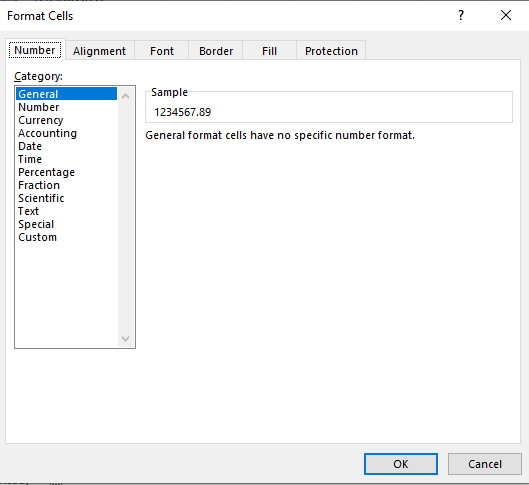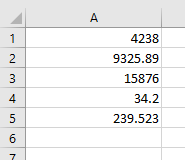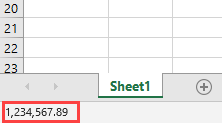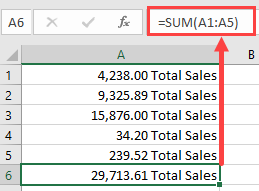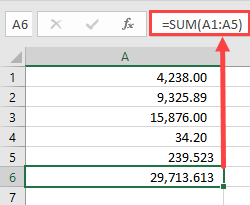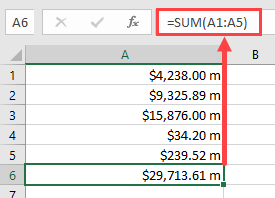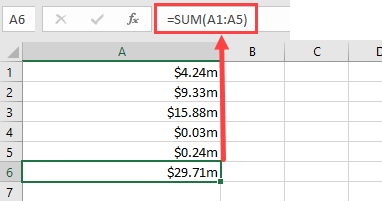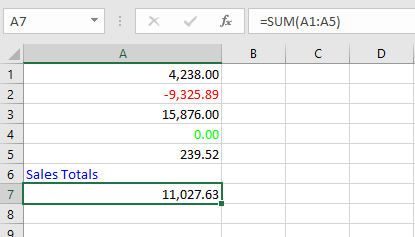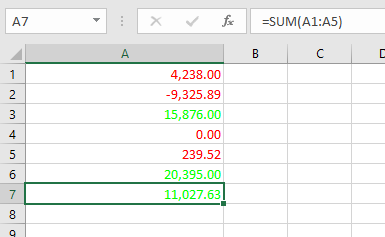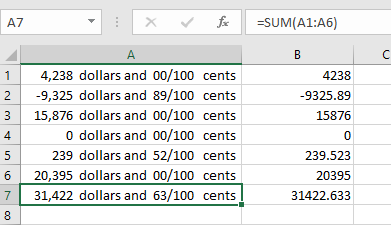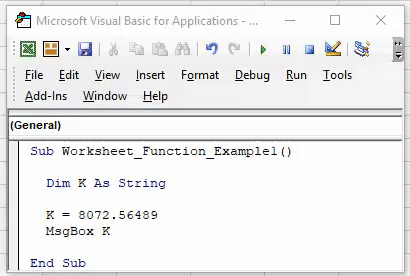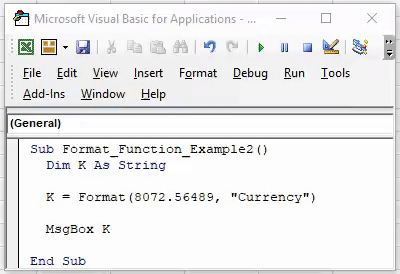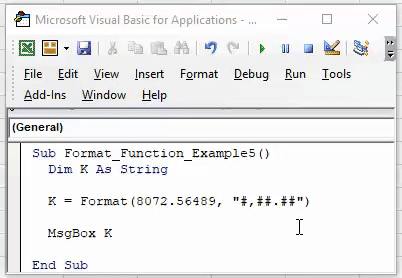Преобразование чисел, дат и строк в настраиваемый текстовый формат из кода VBA Excel с помощью функции Format. Синтаксис, параметры, символы, примеры.
Format – это функция, которая преобразует число, дату или строку в текст, отформатированный в соответствии с именованным выражением формата или инструкциями, составленными из специальных символов.
Синтаксис и параметры
Format(Expression, [FormatExpression], [FirstDayOfWeek], [FirstWeekOfYear])
- Expression – любое допустимое выражение (переменная), возвращающее числовое значение или строку (обязательный параметр).
- FormatExpression – выражение формата, именованное или содержащее инструкции из специальных символов (необязательный параметр).
- FirstDayOfWeek – константа, задающая первый день недели (необязательный параметр).
- FirstWeekOfYear – константа, задающая первую неделю года (необязательный параметр).
Именованные выражения форматов
Именные форматы даты и времени
| Имя формата | Описание |
|---|---|
| General Date | Стандартное отображение даты и времени в соответствии с параметрами системы. |
| Long Date | Длинный формат даты. |
| Medium Date | Средний формат даты. |
| Short Date | Краткий формат даты. |
| Long Time | Длинный формат времени. |
| Medium Time | Средний формат времени. |
| Short Time | Краткий формат времени. |
Проверьте отображение даты и времени с использованием именованных форматов на вашем компьютере при помощи следующего кода VBA Excel:
|
Sub FormatDateTime() MsgBox «General Date: « & Format(Now, «General Date») & vbNewLine _ & vbNewLine & «Long Date: « & Format(Now, «Long Date») & vbNewLine _ & vbNewLine & «Medium Date: « & Format(Now, «Medium Date») & vbNewLine _ & vbNewLine & «Short Date: « & Format(Now, «Short Date») & vbNewLine _ & vbNewLine & «Long Time: « & Format(Now, «Long Time») & vbNewLine _ & vbNewLine & «Medium Time: « & Format(Now, «Medium Time») & vbNewLine _ & vbNewLine & «Short Time: « & Format(Now, «Short Time») End Sub |
Скорее всего, результат будет таким:
Именованные форматы чисел
| Имя формата | Описание |
|---|---|
| General Number | Стандартное отображение числа без знака разделителя групп разрядов. |
| Currency | Денежный формат. |
| Fixed | Отображение числа без знака разделителя групп разрядов с двумя цифрами после разделителя целой и дробной части. |
| Standard | Отображение числа со знаком разделителя групп разрядов и с двумя цифрами после разделителя целой и дробной части. |
| Percent | Процентный формат: отображение числа, умноженного на 100, со знаком процента (%), добавленного справа. |
| Scientific | Отображение числа в экспоненциальном виде. |
| Yes/No | Возвращается «Нет», если число равно 0, иначе отображается «Да». |
| True/False | Возвращается «Ложь», если число равно 0, иначе отображается «Истина». |
| On/Off | Возвращается «Выкл», если число равно 0, иначе отображается «Вкл». |
Проверяем работу именованных форматов на числах 2641387.7381962 и 0 с помощью кода VBA Excel:
|
Sub FormatNumber() Dim n As Double n = 2641387.7381962 ‘n = 0 MsgBox «Форматируемое число = « & n & vbNewLine _ & vbNewLine & «General Number: « & Format(n, «General Number») & vbNewLine _ & vbNewLine & «Currency: « & Format(n, «Currency») & vbNewLine _ & vbNewLine & «Fixed: « & Format(n, «Fixed») & vbNewLine _ & vbNewLine & «Standard: « & Format(n, «Standard») & vbNewLine _ & vbNewLine & «Percent: « & Format(n, «Percent») & vbNewLine _ & vbNewLine & «Scientific: « & Format(n, «Scientific») & vbNewLine _ & vbNewLine & «Yes/No: « & Format(n, «Yes/No») & vbNewLine _ & vbNewLine & «True/False: « & Format(n, «True/False») & vbNewLine _ & vbNewLine & «On/Off: « & Format(n, «On/Off») End Sub |
Получаем следующий результат:

Вместо вопросительного знака в отображении числа в формате Currency, по идее, должен быть знак валюты (₽ или руб.).
Специальные символы для выражений форматов
Символы для форматов даты и времени
| Символ | Описание |
|---|---|
| Точка (.) | Разделитель компонентов даты (день, месяц, год). Используется при отображении месяца в виде числа. |
| Пробел | Разделитель компонентов даты (день, месяц, год). Используется при отображении месяца прописью. |
| Двоеточие (:) | Разделитель компонентов времени (часы, минуты, секунды). |
| d | День в виде числа без нуля в начале (1–31). |
| dd | День в виде числа с нулем в начале (01–31). |
| m | Месяц в виде числа без нуля в начале (1–12). Если (m) следует после (h) или (hh), отображаются минуты (0–59). |
| mm | Месяц в виде числа с нулем в начале (01–12). Если (mm) следует после (h) или (hh), отображаются минуты (00–59). |
| mmm | Месяц прописью в сокращенном виде (янв–дек). |
| mmmm | Полное название месяца (январь–декабрь). |
| y | День года в виде числа (1–366). |
| yy | Год в виде 2-значного числа (00–99). |
| yyyy | Год в виде 4-значного числа (1900–9999). |
| h | Часы в виде числа без нуля в начале (0–23). |
| hh | Часы в виде числа с нулем в начале (00–23). |
| n (m) | Минуты в виде числа без нуля в начале (0–59). |
| nn (mm) | Минуты в виде числа с нулем в начале (00–59). |
| s | Секунды в виде числа без нуля в начале (0–59). |
| ss | Секунды в виде числа с нулем в начале (00–59). |
В этой таблице перечислены далеко не все символы для выражений форматов даты и времени. Вы можете ознакомиться со всеми символами, в том числе и для форматирования чисел, на сайте разработчика.
Примеры отображения даты с помощью разных по количеству наборов символа d:
|
Sub DataIsD() MsgBox «d: « & Format(Now, «d») & vbNewLine _ & vbNewLine & «dd: « & Format(Now, «dd») & vbNewLine _ & vbNewLine & «ddd: « & Format(Now, «ddd») & vbNewLine _ & vbNewLine & «dddd: « & Format(Now, «dddd») & vbNewLine _ & vbNewLine & «ddddd: « & Format(Now, «ddddd») & vbNewLine _ & vbNewLine & «dddddd: « & Format(Now, «dddddd») End Sub |
Символы для числовых форматов
| Символ | Описание |
|---|---|
| Точка (.) | Десятичный разделитель. |
| Запятая (,) | Разделитель групп разрядов. В отображаемых числах заполняется пробелом. |
| (0) | Заполнитель, который отображает цифру или ноль. Используется, когда нужны ведущие нули или нули в конце числа. |
| (#) | Заполнитель, который отображает цифру или ничего не отображает. Используется, когда не нужны ведущие нули или нули в конце числа. |
| (%) | Заполнитель процента. Выражение умножается на 100, а знак процента (%) вставляется на той позиции, где он указан в строке формата. |
| (E- E+ e- e+) | Экспоненциальный формат. |
Примеры использования символов в выражениях числовых форматов VBA Excel:
|
Sub FormatNumber2() Dim n As Double n = 2641387.7381962 ‘n = 0.2397842 MsgBox «Форматируемое число = « & n & vbNewLine _ & vbNewLine & «0.##: « & Format(n, «0.##») & vbNewLine _ & vbNewLine & «000.###: « & Format(n, «000.###») & vbNewLine _ & vbNewLine & «#,###.###: « & Format(n, «#,###.###») & vbNewLine _ & vbNewLine & «0 %: « & Format(n, «0 %») & vbNewLine _ & vbNewLine & «0.### E-: « & Format(n, «0.### E-«) & vbNewLine _ & vbNewLine & «0.### E+: « & Format(n, «0.### E+») End Sub |

Символы для текстовых форматов
| Символ | Описание |
|---|---|
| At-символ (@) | Заполнитель для символов, отображающий знак или пробел. |
| Амперсанд (&) | Заполнитель для символов, отображающий знак или ничего (пустая строка). |
| Меньше (<) | Принудительный перевод всех буквенных символов в нижний регистр. |
| Больше (>) | Принудительный перевод всех буквенных символов в верхний регистр. |
Примеры использования символов в выражениях строковых форматов VBA Excel:
|
Sub FormatString() MsgBox «Номер телефона: « & Format(«1234567890», «+7 (@@@) @@@-@@-@@») & vbNewLine _ & vbNewLine & «Серия и номер паспорта: « & Format(«1234567890», «&& && &&&&») & vbNewLine _ & vbNewLine & «Нижний регистр: « & Format(«Нижний регистр», «<«) & vbNewLine _ & vbNewLine & «Верхний регистр: « & Format(«Верхний регистр», «>») End Sub |
Форматы для различных значений одного выражения
Различные форматы для разных числовых значений
В выражении формата для чисел предусмотрено от одного до четырех разделов, отделяемых друг от друга точкой с запятой. Отображаемая строка зависит от значения, возвращенного параметром Expression функции Format.
| Количество разделов | Результат форматирования |
|---|---|
| Один раздел | Выражение формата применяется ко всем значениям. |
| Два раздела | Первый раздел применяется к положительным значениям и нулям, второй – к отрицательным значениям. |
| Три раздела | Первый раздел применяется к положительным значениям, второй – к отрицательным значениям, третий – к нулям. |
| Четыре раздела | Первый раздел применяется к положительным значениям, второй – к отрицательным значениям, третий – к нулям, четвертый – к значениям Null. |
Пример использования четырех разделов в выражении формата числовых значений:
|
Sub FormatDifferentValues() MsgBox «Число 1234,5678: « & _ Format(1234.5678, «#,##0.00 руб.;Отрицательное число;Ноль рублей;Значение Null») _ & vbNewLine & vbNewLine & «Число -25: « & _ Format(—25, «#,##0.00 руб.;Отрицательное число;Ноль рублей;Значение Null») _ & vbNewLine & vbNewLine & «Число 0: « & _ Format(0, «#,##0.00 руб.;Отрицательное число;Ноль рублей;Значение Null») _ & vbNewLine & vbNewLine & «Null: « & _ Format(Null, «#,##0.00 руб.;Отрицательное число;Ноль рублей;Значение Null») End Sub |
Различные форматы для разных строковых значений
В выражении формата для строк предусмотрено до двух разделов, отделяемых друг от друга точкой с запятой. Отображаемая строка зависит от текста, возвращенного параметром Expression функции Format.
| Количество разделов | Результат форматирования |
|---|---|
| Один раздел | Выражение формата применяется ко всем строковым данным. |
| Два раздела | Первый раздел применяется к строковым данным, второй – к значениям Null и пустым строкам («»). |
Пример использования двух разделов в выражении формата строк:
|
Sub FormatString2() MsgBox «Строка «Белка»: « & _ Format(«Белка», «@;Пустая строка или Null») _ & vbNewLine & vbNewLine & «Пустая строка: « & _ Format(«», «@;Пустая строка или Null») _ & vbNewLine & vbNewLine & «Строка «Null»: « & _ Format(«Null», «@;Пустая строка или Null») _ & vbNewLine & vbNewLine & «Значение Null: « & _ Format(Null, «@;Пустая строка или Null») End Sub |
In this Article
- Formatting Numbers in Excel VBA
- How to Use the Format Function in VBA
- Creating a Format String
- Using a Format String for Alignment
- Using Literal Characters Within the Format String
- Use of Commas in a Format String
- Creating Conditional Formatting within the Format String
- Using Fractions in Formatting Strings
- Date and Time Formats
- Predefined Formats
- General Number
- Currency
- Fixed
- Standard
- Percent
- Scientific
- Yes/No
- True/False
- On/Off
- General Date
- Long Date
- Medium Date
- Short Date
- Long Time
- Medium Time
- Short Time
- Dangers of Using Excel’s Pre-Defined Formats in Dates and Times
- User-Defined Formats for Numbers
- User-Defined Formats for Dates and Times
Formatting Numbers in Excel VBA
Numbers come in all kinds of formats in Excel worksheets. You may already be familiar with the pop-up window in Excel for making use of different numerical formats:
Formatting of numbers make the numbers easier to read and understand. The Excel default for numbers entered into cells is ‘General’ format, which means that the number is displayed exactly as you typed it in.
For example, if you enter a round number e.g. 4238, it will be displayed as 4238 with no decimal point or thousands separators. A decimal number such as 9325.89 will be displayed with the decimal point and the decimals. This means that it will not line up in the column with the round numbers, and will look extremely messy.
Also, without showing the thousands separators, it is difficult to see how large a number actually is without counting the individual digits. Is it in millions or tens of millions?
From the point of view of a user looking down a column of numbers, this makes it quite difficult to read and compare.
In VBA you have access to exactly the same range of formats that you have on the front end of Excel. This applies to not only an entered value in a cell on a worksheet, but also things like message boxes, UserForm controls, charts and graphs, and the Excel status bar at the bottom left hand corner of the worksheet.
The Format function is an extremely useful function in VBA in presentation terms, but it is also very complex in terms of the flexibility offered in how numbers are displayed.
How to Use the Format Function in VBA
If you are showing a message box, then the Format function can be used directly:
MsgBox Format(1234567.89, "#,##0.00")This will display a large number using commas to separate the thousands and to show 2 decimal places. The result will be 1,234,567.89. The zeros in place of the hash ensure that decimals will be shown as 00 in whole numbers, and that there is a leading zero for a number which is less than 1
The hashtag symbol (#) represents a digit placeholder which displays a digit if it is available in that position, or else nothing.
You can also use the format function to address an individual cell, or a range of cells to change the format:
Sheets("Sheet1").Range("A1:A10").NumberFormat = "#,##0.00"This code will set the range of cells (A1 to A10) to a custom format which separates the thousands with commas and shows 2 decimal places.
If you check the format of the cells on the Excel front end, you will find that a new custom format has been created.
You can also format numbers on the Excel Status Bar at the bottom left hand corner of the Excel window:
Application.StatusBar = Format(1234567.89, "#,##0.00")You clear this from the status bar by using:
Application.StatusBar = ""Creating a Format String
This example will add the text ‘Total Sales’ after each number, as well as including a thousands separator
Sheets("Sheet1").Range("A1:A6").NumberFormat = "#,##0.00"" Total Sales"""This is what your numbers will look like:
Note that cell A6 has a ‘SUM’ formula, and this will include the ‘Total Sales’ text without requiring formatting. If the formatting is applied, as in the above code, it will not put an extra instance of ‘Total Sales’ into cell A6
Although the cells now display alpha numeric characters, the numbers are still present in numeric form. The ‘SUM’ formula still works because it is using the numeric value in the background, not how the number is formatted.
The comma in the format string provides the thousands separator. Note that you only need to put this in the string once. If the number runs into millions or billions, it will still separate the digits into groups of 3
The zero in the format string (0) is a digit placeholder. It displays a digit if it is there, or a zero. Its positioning is very important to ensure uniformity with the formatting
In the format string, the hash characters (#) will display nothing if there is no digit. However, if there is a number like .8 (all decimals), we want it to show as 0.80 so that it lines up with the other numbers.
By using a single zero to the left of the decimal point and two zeros to the right of the decimal point in the format string, this will give the required result (0.80).
If there was only one zero to the right of the decimal point, then the result would be ‘0.8’ and everything would be displayed to one decimal place.
Using a Format String for Alignment
We may want to see all the decimal numbers in a range aligned on their decimal points, so that all the decimal points are directly under each other, however many places of decimals there are on each number.
You can use a question mark (?) within your format string to do this. The ‘?’ indicates that a number is shown if it is available, or a space
Sheets("Sheet1").Range("A1:A6").NumberFormat = "#,##0.00??"This will display your numbers as follows:
All the decimal points now line up underneath each other. Cell A5 has three decimal places and this would throw the alignment out normally, but using the ‘?’ character aligns everything perfectly.
Using Literal Characters Within the Format String
You can add any literal character into your format string by preceding it with a backslash ().
Suppose that you want to show a particular currency indicator for your numbers which is not based on your locale. The problem is that if you use a currency indicator, Excel automatically refers to your local and changes it to the one appropriate for the locale that is set on the Windows Control Panel. This could have implications if your Excel application is being distributed in other countries and you want to ensure that whatever the locale is, the currency indicator is always the same.
You may also want to indicate that the numbers are in millions in the following example:
Sheets("Sheet1").Range("A1:A6").NumberFormat = "$#,##0.00 m"This will produce the following results on your worksheet:
In using a backslash to display literal characters, you do not need to use a backslash for each individual character within a string. You can use:
Sheets("Sheet1").Range("A1:A6").NumberFormat = "$#,##0.00 mill"This will display ‘mill’ after every number within the formatted range.
You can use most characters as literals, but not reserved characters such as 0, #,?
Use of Commas in a Format String
We have already seen that commas can be used to create thousands separators for large numbers, but they can also be used in another way.
By using them at the end of the numeric part of the format string, they act as scalers of thousands. In other words, they will divide each number by 1,000 every time there is a comma.
In the example data, we are showing it with an indicator that it is in millions. By inserting one comma into the format string, we can show those numbers divided by 1,000.
Sheets("Sheet1").Range("A1:A6").NumberFormat = "$#,##0.00,m"This will show the numbers divided by 1,000 although the original number will still be in background in the cell.
If you put two commas in the format string, then the numbers will be divided by a million
Sheets("Sheet1").Range("A1:A6").NumberFormat = "$#,##0.00,,m"This will be the result using only one comma (divide by 1,000):
VBA Coding Made Easy
Stop searching for VBA code online. Learn more about AutoMacro — A VBA Code Builder that allows beginners to code procedures from scratch with minimal coding knowledge and with many time-saving features for all users!
Learn More
Creating Conditional Formatting within the Format String
You could set up conditional formatting on the front end of Excel, but you can also do it within your VBA code, which means that you can manipulate the format string programmatically to make changes.
You can use up to four sections within your format string. Each section is delimited by a semicolon (;). The four sections correspond to positive, negative, zero, and text
Range("A1:A7").NumberFormat = "#,##0.00;[Red]-#,##0.00;[Green] #,##0.00;[Blue]”In this example, we use the same hash, comma, and zero characters to provide thousand separators and two decimal points, but we now have different sections for each type of value.
The first section is for positive numbers and is no different to what we have already seen previously in terms of format.
The second section for negative numbers introduces a color (Red) which is held within a pair of square brackets. The format is the same as for positive numbers except that a minus (-) sign has been added in front.
The third section for zero numbers uses a color (Green) within square brackets with the numeric string the same as for positive numbers.
The final section is for text values, and all that this needs is a color (Blue) again within square brackets
This is the result of applying this format string:
You can go further with conditions within the format string. Suppose that you wanted to show every positive number above 10,000 as green, and every other number as red you could use this format string:
Range("A1:A7").NumberFormat = "[>=10000][Green]#,##0.00;[<10000][Red]#,##0.00"This format string includes conditions for >=10000 set in square brackets so that green will only be used where the number is greater than or equal to 10000
This is the result:
Using Fractions in Formatting Strings
Fractions are not often used in spreadsheets, since they normally equate to decimals which everyone is familiar with.
However, sometimes they do serve a purpose. This example will display dollars and cents:
Range("A1:A7").NumberFormat = "#,##0 "" dollars and "" 00/100 "" cents """This is the result that will be produced:
Remember that in spite of the numbers being displayed as text, they are still there in the background as numbers and all the Excel formulas can still be used on them.
Date and Time Formats
Dates are actually numbers and you can use formats on them in the same way as for numbers. If you format a date as a numeric number, you will see a large number to the left of the decimal point and a number of decimal places. The number to the left of the decimal point shows the number of days starting at 01-Jan-1900, and the decimal places show the time based on 24hrs
MsgBox Format(Now(), "dd-mmm-yyyy")This will format the current date to show ’08-Jul-2020’. Using ‘mmm’ for the month displays the first three characters of the month name. If you want the full month name then you use ‘mmmm’
You can include times in your format string:
MsgBox Format(Now(), "dd-mmm-yyyy hh:mm AM/PM")This will display ’08-Jul-2020 01:25 PM’
‘hh:mm’ represents hours and minutes and AM/PM uses a 12-hour clock as opposed to a 24-hour clock.
You can incorporate text characters into your format string:
MsgBox Format(Now(), "dd-mmm-yyyy hh:mm AM/PM"" today""")This will display ’08-Jul-2020 01:25 PM today’
You can also use literal characters using a backslash in front in the same way as for numeric format strings.
VBA Programming | Code Generator does work for you!
Predefined Formats
Excel has a number of built-in formats for both numbers and dates that you can use in your code. These mainly reflect what is available on the number formatting front end, although some of them go beyond what is normally available on the pop-up window. Also, you do not have the flexibility over number of decimal places, or whether thousands separators are used.
General Number
This format will display the number exactly as it is
MsgBox Format(1234567.89, "General Number")The result will be 1234567.89
Currency
MsgBox Format(1234567.894, "Currency")This format will add a currency symbol in front of the number e.g. $, £ depending on your locale, but it will also format the number to 2 decimal places and will separate the thousands with commas.
The result will be $1,234,567.89
Fixed
MsgBox Format(1234567.894, "Fixed")This format displays at least one digit to the left but only two digits to the right of the decimal point.
The result will be 1234567.89
Standard
MsgBox Format(1234567.894, "Standard")This displays the number with the thousand separators, but only to two decimal places.
The result will be 1,234,567.89
AutoMacro | Ultimate VBA Add-in | Click for Free Trial!
Percent
MsgBox Format(1234567.894, "Percent")The number is multiplied by 100 and a percentage symbol (%) is added at the end of the number. The format displays to 2 decimal places
The result will be 123456789.40%
Scientific
MsgBox Format(1234567.894, "Scientific")This converts the number to Exponential format
The result will be 1.23E+06
Yes/No
MsgBox Format(1234567.894, "Yes/No")This displays ‘No’ if the number is zero, otherwise displays ‘Yes’
The result will be ‘Yes’
True/False
MsgBox Format(1234567.894, "True/False")This displays ‘False’ if the number is zero, otherwise displays ‘True’
The result will be ‘True’
AutoMacro | Ultimate VBA Add-in | Click for Free Trial!
On/Off
MsgBox Format(1234567.894, "On/Off")This displays ‘Off’ if the number is zero, otherwise displays ‘On’
The result will be ‘On’
General Date
MsgBox Format(Now(), "General Date")This will display the date as date and time using AM/PM notation. How the date is displayed depends on your settings in the Windows Control Panel (Clock and Region | Region). It may be displayed as ‘mm/dd/yyyy’ or ‘dd/mm/yyyy’
The result will be ‘7/7/2020 3:48:25 PM’
Long Date
MsgBox Format(Now(), "Long Date")This will display a long date as defined in the Windows Control Panel (Clock and Region | Region). Note that it does not include the time.
The result will be ‘Tuesday, July 7, 2020’
Medium Date
MsgBox Format(Now(), "Medium Date")This displays a date as defined in the short date settings as defined by locale in the Windows Control Panel.
The result will be ’07-Jul-20’
AutoMacro | Ultimate VBA Add-in | Click for Free Trial!
Short Date
MsgBox Format(Now(), "Short Date")Displays a short date as defined in the Windows Control Panel (Clock and Region | Region). How the date is displayed depends on your locale. It may be displayed as ‘mm/dd/yyyy’ or ‘dd/mm/yyyy’
The result will be ‘7/7/2020’
Long Time
MsgBox Format(Now(), "Long Time")Displays a long time as defined in Windows Control Panel (Clock and Region | Region).
The result will be ‘4:11:39 PM’
Medium Time
MsgBox Format(Now(), "Medium Time")Displays a medium time as defined by your locale in the Windows Control Panel. This is usually set as 12-hour format using hours, minutes, and seconds and the AM/PM format.
The result will be ’04:15 PM’
Short Time
MsgBox Format(Now(), "Short Time")Displays a medium time as defined in Windows Control Panel (Clock and Region | Region). This is usually set as 24-hour format with hours and minutes
The result will be ’16:18’
AutoMacro | Ultimate VBA Add-in | Click for Free Trial!
Dangers of Using Excel’s Pre-Defined Formats in Dates and Times
The use of the pre-defined formats for dates and times in Excel VBA is very dependent on the settings in the Windows Control Panel and also what the locale is set to
Users can easily alter these settings, and this will have an effect on how your dates and times are displayed in Excel
For example, if you develop an Excel application which uses pre-defined formats within your VBA code, these may change completely if a user is in a different country or using a different locale to you. You may find that column widths do not fit the date definition, or on a user form the Active X control such as a combo box (drop down) control is too narrow for the dates and times to be displayed properly.
You need to consider where the audience is geographically when you develop your Excel application
User-Defined Formats for Numbers
There are a number of different parameters that you can use when defining your format string:
| Character | Description |
| Null String | No formatting |
| 0 | Digit placeholder. Displays a digit or a zero. If there is a digit for that position then it displays the digit otherwise it displays 0. If there are fewer digits than zeros, then you will get leading or trailing zeros. If there are more digits after the decimal point than there are zeros, then the number is rounded to the number of decimal places shown by the zeros. If there are more digits before the decimal point than zeros these will be displayed normally. |
| # | Digit placeholder. This displays a digit or nothing. It works the same as the zero placeholder above, except that leading and trailing zeros are not displayed. For example 0.75 would be displayed using zero placeholders, but this would be .75 using # placeholders. |
| . Decimal point. | Only one permitted per format string. This character depends on the settings in the Windows Control Panel. |
| % | Percentage placeholder. Multiplies number by 100 and places % character where it appears in the format string |
| , (comma) | Thousand separator. This is used if 0 or # placeholders are used and the format string contains a comma. One comma to the left of the decimal point indicates round to the nearest thousand. E.g. ##0, Two adjacent commas to the left of the thousand separator indicate rounding to the nearest million. E.g. ##0,, |
| E- E+ | Scientific format. This displays the number exponentially. |
| : (colon) | Time separator – used when formatting a time to split hours, minutes and seconds. |
| / | Date separator – this is used when specifying a format for a date |
| – + £ $ ( ) | Displays a literal character. To display a character other than listed here, precede it with a backslash () |
User-Defined Formats for Dates and Times
These characters can all be used in you format string when formatting dates and times:
| Character | Meaning |
| c | Displays the date as ddddd and the time as ttttt |
| d | Display the day as a number without leading zero |
| dd | Display the day as a number with leading zero |
| ddd | Display the day as an abbreviation (Sun – Sat) |
| dddd | Display the full name of the day (Sunday – Saturday) |
| ddddd | Display a date serial number as a complete date according to Short Date in the International settings of the windows Control Panel |
| dddddd | Displays a date serial number as a complete date according to Long Date in the International settings of the Windows Control Panel. |
| w | Displays the day of the week as a number (1 = Sunday) |
| ww | Displays the week of the year as a number (1-53) |
| m | Displays the month as a number without leading zero |
| mm | Displays the month as a number with leading zeros |
| mmm | Displays month as an abbreviation (Jan-Dec) |
| mmmm | Displays the full name of the month (January – December) |
| q | Displays the quarter of the year as a number (1-4) |
| y | Displays the day of the year as a number (1-366) |
| yy | Displays the year as a two-digit number |
| yyyy | Displays the year as four-digit number |
| h | Displays the hour as a number without leading zero |
| hh | Displays the hour as a number with leading zero |
| n | Displays the minute as a number without leading zero |
| nn | Displays the minute as a number with leading zero |
| s | Displays the second as a number without leading zero |
| ss | Displays the second as a number with leading zero |
| ttttt | Display a time serial number as a complete time. |
| AM/PM | Use a 12-hour clock and display AM or PM to indicate before or after noon. |
| am/pm | Use a 12-hour clock and use am or pm to indicate before or after noon |
| A/P | Use a 12-hour clock and use A or P to indicate before or after noon |
| a/p | Use a 12-hour clock and use a or p to indicate before or after noon |
Excel VBA Format Function
Format function in VBA one may use to format the given values in the desired format. For example, one can use this function for formatting dates or numbers or any trigonometric values. This function has two mandatory arguments: input taken in the form of a string, and the second argument is the type of format we want to use. For example, if we use Format (.99,” Percent”) this will give us the result as 99%.
In VBA, we need to use the function “FORMAT” to apply the format to cells. Excel formattingFormatting is a useful feature in Excel that allows you to change the appearance of the data in a worksheet. Formatting can be done in a variety of ways. For example, we can use the styles and format tab on the home tab to change the font of a cell or a table.read more is one of the important concepts to master. We all use the common formatting techniques in our daily work: date, time, number, and other important formatting codes. We press the format excel cellFormatting cells is an important technique to master because it makes any data presentable, crisp, and in the user’s preferred format. The formatting of the cell depends upon the nature of the data present.read more option in regular Excel worksheets and perform the formatting duty by applying the appropriate formatting code. However, in VBA, this is not as straightforward as our worksheet technique.
Table of contents
- Excel VBA Format Function
- Syntax
- How to Use?
- #1 – Currency Format
- #2 – Fixed Format
- #3 – Percent Format
- #4 – User-Defined Formats
- #5 – Date FORMAT
- Things to Remember
- Recommended Articles
You are free to use this image on your website, templates, etc, Please provide us with an attribution linkArticle Link to be Hyperlinked
For eg:
Source: VBA Format (wallstreetmojo.com)
Syntax
- Expression: This is nothing but the value we want to format. In VAB technicality, it is called Expression.
- [Format]: What format do you want to apply to the selected expression? We have two kinds of formatting here: user-defined format and built-in format.
- Here, we have VBA date, number, and text formats.
- VBA date formats have a short date, long date, medium date, and general date.
- Number formats have currency, standard, percentage, scientific, yes or no, true or false, and on or off.
- [First Day of the Week]: What is the first day of your week? We can select any day from the list. Below is the list of days and appropriate codes.
- [First Week of the Year]: What is the year’s first week? It specifies the week it should use as the year’s first week.
How to Use?
You can download this VBA Format Template here – VBA Format Template
Let us apply this function practically to understand the functionality of the FORMAT function. Assume you have the number 8072.56489. You want to apply number formatting to it. Follow the below steps to apply number formatting to it.
Step 1: Start an excel macroA macro in excel is a series of instructions in the form of code that helps automate manual tasks, thereby saving time. Excel executes those instructions in a step-by-step manner on the given data. For example, it can be used to automate repetitive tasks such as summation, cell formatting, information copying, etc. thereby rapidly replacing repetitious operations with a few clicks.
read more and define the variable as a “string” data type.
Code:
Sub Worksheet_Function_Example1() Dim K As String End Sub
Step 2: Assign a value to k as our number, 8072.56489.
Code:
Sub Worksheet_Function_Example1() Dim K As String K = 8072.56489 End Sub
Step 3: Show the “k” value in the VBA message boxVBA MsgBox function is an output function which displays the generalized message provided by the developer. This statement has no arguments and the personalized messages in this function are written under the double quotes while for the values the variable reference is provided.read more.
Code:
Sub Worksheet_Function_Example1() Dim K As String K = 8072.56489 MsgBox K End Sub
Step 4: If you run this macro, we will get the below result.
The result is as it is, we assigned the value to variable “k.” But we need to apply some formatting to this number to make it beautiful.
Step 5: Instead of directly assigning a value to “k,“ let us use the FORMAT function.
Code:
Sub Worksheet_Function_Example1() Dim K As String K = Format( MsgBox K End Sub
Step 6: Now, for Expression, assign the number 8072.56489.
Code:
Sub Worksheet_Function_Example1() Dim K As String K = Format(8072.56489, MsgBox K End Sub
Step 7: We can use a built-in format or our own formatting code in the formatting option. Now, we will use a built-in formatting style as “Standard.”
Code:
Sub Worksheet_Function_Example1() Dim K As String K = Format(8072.56489, "Standard") MsgBox K End Sub
Step 8: Now, run this code and see the result of the message box.
We have comma (,) as thousand separators and decimal rounds up to two digits only.
Like this, we can use many other built-in formatting styles to apply the formatting. Below are some of the codes we have applied.
#1 – Currency Format
Code:
Sub Worksheet_Function_Example2() Dim K As String K = Format(8072.56489, "Currency") MsgBox K End Sub
Result:
#2 – Fixed Format
Code:
Sub Worksheet_Function_Example3() Dim K As String K = Format(8072.56489, "Fixed") MsgBox K End Sub
Result:
#3 – Percent Format
Code:
Sub Worksheet_Function_Example4() Dim K As String K = Format(8072.56489, "Percent") MsgBox K End Sub
Result:
#4 – User-Defined Formats
Now, we will see some of the user-defined formats.
Code:
Sub Worksheet_Function_Example5() Dim K As String K = Format(8072.56489, "#.##") MsgBox K End Sub
Result:
Code:
Sub Worksheet_Function_Example5() Dim K As String K = Format(8072.56489, "#,##.##") MsgBox K End Sub
Result:
#5 – Date FORMAT
We have seen some important numbers of formatting techniques. We will have to use the FORMAT function to format the date in VBA.To format the date in VBA, we use the in-built FORMAT function that converts a date expression into the required format. In order to perform the function, one must enter a valid expression and format type.read more
We have written code to show the result of the date through the variable.
Code:
Sub Worksheet_Function_Example6() Dim K As String K = 13 - 3 - 2019 MsgBox K End Sub
When we run this code, we would not get an accurate date. Rather, the result is pathetic.
We need to assign the date format to get accurate dates. So, we first need to supply the date in double quotes and apply the date format.
Code:
Sub Worksheet_Function_Example6() Dim K As String K = Format("10 - 3 - 2019", "Long Date") MsgBox K End Sub
We run this code now. We will get a proper long date.
The “Long Date” is a built-in format. Similarly, you can use the “Short Date” and “Medium Date” options.
Things to Remember
- The value returned by the FORMAT function is the string.
- We can also use our date, time, and number formatting codes, like how we use them in worksheet formatting.
- The FORMAT is a VBA functionVBA functions serve the primary purpose to carry out specific calculations and to return a value. Therefore, in VBA, we use syntax to specify the parameters and data type while defining the function. Such functions are called user-defined functions.read more available only in VBA, not in the worksheet.
Recommended Articles
This article has been a guide to VBA Format Function. Here, we learned how to use VBA Format Function for currency, fixed, percentage, and date formatting, along with some practical examples and a downloadable Excel template. Below are some useful Excel articles related to VBA: –
- VBA Data Type
- VBA DIR Function
- VBA MOD
- Create VBA InputBox
| title | keywords | f1_keywords | ms.prod | ms.assetid | ms.date | ms.localizationpriority |
|---|---|---|---|---|---|---|
|
Format function (Visual Basic for Applications) |
vblr6.chm1008925 |
vblr6.chm1008925 |
office |
67f60abf-0c77-49ec-924f-74ae6eb96ea8 |
08/14/2019 |
high |
Returns a Variant (String) containing an expression formatted according to instructions contained in a format expression.
[!includeAdd-ins note]
Syntax
Format(Expression, [ Format ], [ FirstDayOfWeek ], [ FirstWeekOfYear ])
The Format function syntax has these parts.
| Part | Description |
|---|---|
| Expression | Required. Any valid expression. |
| Format | Optional. A valid named or user-defined format expression. |
| FirstDayOfWeek | Optional. A constant that specifies the first day of the week. |
| FirstWeekOfYear | Optional. A constant that specifies the first week of the year. |
Settings
The firstdayofweek argument has these settings.
| Constant | Value | Description |
|---|---|---|
| vbUseSystem | 0 | Use NLS API setting. |
| vbSunday | 1 | Sunday (default) |
| vbMonday | 2 | Monday |
| vbTuesday | 3 | Tuesday |
| vbWednesday | 4 | Wednesday |
| vbThursday | 5 | Thursday |
| vbFriday | 6 | Friday |
| vbSaturday | 7 | Saturday |
The firstweekofyear argument has these settings.
| Constant | Value | Description |
|---|---|---|
| vbUseSystem | 0 | Use NLS API setting. |
| vbFirstJan1 | 1 | Start with week in which January 1 occurs (default). |
| vbFirstFourDays | 2 | Start with the first week that has at least four days in the year. |
| vbFirstFullWeek | 3 | Start with the first full week of the year. |
Remarks
| To format | Do this |
|---|---|
| Numbers | Use predefined named numeric formats or create user-defined numeric formats. |
| Dates and times | Use predefined named date/time formats or create user-defined date/time formats. |
| Date and time serial numbers | Use date and time formats or numeric formats. |
| Strings | Create your own user-defined string formats. |
Format truncates format to 257 characters.
If you try to format a number without specifying format, Format provides functionality similar to the Str function, although it is internationally aware. However, positive numbers formatted as strings using Format don’t include a leading space reserved for the sign of the value; those converted using Str retain the leading space.
If you are formatting a non-localized numeric string, you should use a user-defined numeric format to ensure that you get the look you want.
[!NOTE]
If the Calendar property setting isGregorianand format specifies date formatting, the supplied expression must beGregorian. If the Visual Basic Calendar property setting isHijri, the supplied expression must beHijri.
If the calendar is Gregorian, the meaning of format expression symbols is unchanged. If the calendar is Hijri, all date format symbols (for example, dddd, mmmm, yyyy ) have the same meaning but apply to the Hijri calendar. Format symbols remain in English; symbols that result in text display (for example, AM and PM) display the string (English or Arabic) associated with that symbol. The range of certain symbols changes when the calendar is Hijri.
Date symbols
| Symbol | Range |
|---|---|
| d | 1-31 (Day of month, with no leading zero) |
| dd | 01-31 (Day of month, with a leading zero) |
| w | 1-7 (Day of week, starting with Sunday = 1) |
| ww | 1-53 (Week of year, with no leading zero; Week 1 starts on Jan 1) |
| m | 1-12 (Month of year, with no leading zero, starting with January = 1) |
| mm | 01-12 (Month of year, with a leading zero, starting with January = 01) |
| mmm | Displays abbreviated month names (Hijri month names have no abbreviations) |
| mmmm | Displays full month names |
| y | 1-366 (Day of year) |
| yy | 00-99 (Last two digits of year) |
| yyyy | 100-9999 (Three- or Four-digit year) |
Time symbols
| Symbol | Range |
|---|---|
| h | 0-23 (1-12 with «AM» or «PM» appended) (Hour of day, with no leading zero) |
| hh | 00-23 (01-12 with «AM» or «PM» appended) (Hour of day, with a leading zero) |
| n | 0-59 (Minute of hour, with no leading zero) |
| nn | 00-59 (Minute of hour, with a leading zero) |
| m | 0-59 (Minute of hour, with no leading zero). Only if preceded by h or hh |
| mm | 00-59 (Minute of hour, with a leading zero). Only if preceded by h or hh |
| s | 0-59 (Second of minute, with no leading zero) |
| ss | 00-59 (Second of minute, with a leading zero) |
Example
This example shows various uses of the Format function to format values using both named formats and user-defined formats. For the date separator (/), time separator (:), and AM/ PM literal, the actual formatted output displayed by your system depends on the locale settings on which the code is running. When times and dates are displayed in the development environment, the short time format and short date format of the code locale are used. When displayed by running code, the short time format and short date format of the system locale are used, which may differ from the code locale. For this example, English/U.S. is assumed. MyTime and MyDate are displayed in the development environment using current system short time setting and short date setting.
Dim MyTime, MyDate, MyStr MyTime = #17:04:23# MyDate = #January 27, 1993# ' Returns current system time in the system-defined long time format. MyStr = Format(Time, "Long Time") ' Returns current system date in the system-defined long date format. MyStr = Format(Date, "Long Date") MyStr = Format(MyTime, "h:m:s") ' Returns "17:4:23". MyStr = Format(MyTime, "hh:mm:ss am/pm") ' Returns "05:04:23 pm". MyStr = Format(MyTime, "hh:mm:ss AM/PM") ' Returns "05:04:23 PM". MyStr = Format(MyDate, "dddd, mmm d yyyy") ' Returns "Wednesday, Jan 27 1993". ' If format is not supplied, a string is returned. MyStr = Format(23) ' Returns "23". ' User-defined formats. MyStr = Format(5459.4, "##,##0.00") ' Returns "5,459.40". MyStr = Format(334.9, "###0.00") ' Returns "334.90". MyStr = Format(5, "0.00%") ' Returns "500.00%". MyStr = Format("HELLO", "<") ' Returns "hello". MyStr = Format("This is it", ">") ' Returns "THIS IS IT".
Different formats for different numeric values
A user-defined format expression for numbers can have from one to four sections separated by semicolons. If the format argument contains one of the named numeric formats, only one section is allowed.
| If you use | The result is |
|---|---|
| One section only | The format expression applies to all values. |
| Two sections | The first section applies to positive values and zeros, the second to negative values. |
| Three sections | The first section applies to positive values, the second to negative values, and the third to zeros. |
| Four sections | The first section applies to positive values, the second to negative values, the third to zeros, and the fourth to Null values. |
If you include semicolons with nothing between them, the missing section is printed using the format of the positive value. For example, the following format displays positive and negative values using the format in the first section and displays «Zero» if the value is zero.
Different formats for different string values
A format expression for strings can have one section or two sections separated by a semicolon (;).
| If you use | The result is |
|---|---|
| One section only | The format applies to all string data. |
| Two sections | The first section applies to string data, the second to Null values and zero-length strings («»). |
Named date/time formats
The following table identifies the predefined date and time format names.
| Format name | Description |
|---|---|
| General Date | Display a date and/or time, for example, 4/3/93 05:34 PM. If there is no fractional part, display only a date, for example, 4/3/93. If there is no integer part, display time only, for example, 05:34 PM. Date display is determined by your system settings. |
| Long Date | Display a date according to your system’s long date format. |
| Medium Date | Display a date using the medium date format appropriate for the language version of the host application. |
| Short Date | Display a date using your system’s short date format. |
| Long Time | Display a time using your system’s long time format; includes hours, minutes, seconds. |
| Medium Time | Display time in 12-hour format using hours and minutes and the AM/PM designator. |
| Short Time | Display a time using the 24-hour format, for example, 17:45. |
Named numeric formats
The following table identifies the predefined numeric format names.
| Format name | Description |
|---|---|
| General Number | Display number with no thousand separator. |
| Currency | Display number with thousand separator, if appropriate; display two digits to the right of the decimal separator. Output is based on system locale settings. |
| Fixed | Display at least one digit to the left and two digits to the right of the decimal separator. |
| Standard | Display number with thousand separator, at least one digit to the left and two digits to the right of the decimal separator. |
| Percent | Display number multiplied by 100 with a percent sign (%) appended to the right; always display two digits to the right of the decimal separator. |
| Scientific | Use standard scientific notation. |
| Yes/No | Display No if number is 0; otherwise, display Yes. |
| True/False | Display False if number is 0; otherwise, display True. |
| On/Off | Display Off if number is 0; otherwise, display On. |
User-defined string formats
Use any of the following characters to create a format expression for strings.
| Character | Description |
|---|---|
| @ | Character placeholder. Display a character or a space. If the string has a character in the position where the at symbol (@) appears in the format string, display it; otherwise, display a space in that position. Placeholders are filled from right to left unless there is an exclamation point character (!) in the format string. |
| & | Character placeholder. Display a character or nothing. If the string has a character in the position where the ampersand (&) appears, display it; otherwise, display nothing. Placeholders are filled from right to left unless there is an exclamation point character (!) in the format string. |
| < | Force lowercase. Display all characters in lowercase format. |
| > | Force uppercase. Display all characters in uppercase format. |
| ! | Force left to right fill of placeholders. The default is to fill placeholders from right to left. |
User-defined date/time formats
The following table identifies characters you can use to create user-defined date/time formats.
| Character | Description |
|---|---|
| (:) | Time separator. In some locales, other characters may be used to represent the time separator. The time separator separates hours, minutes, and seconds when time values are formatted. The actual character used as the time separator in formatted output is determined by your system settings. |
| (/) | Date separator. In some locales, other characters may be used to represent the date separator. The date separator separates the day, month, and year when date values are formatted. The actual character used as the date separator in formatted output is determined by your system settings. |
| c | Display the date as ddddd and display the time as ttttt, in that order. Display only date information if there is no fractional part to the date serial number; display only time information if there is no integer portion. |
| d | Display the day as a number without a leading zero (1–31). |
| dd | Display the day as a number with a leading zero (01–31). |
| ddd | Display the day as an abbreviation (Sun–Sat). Localized. |
| dddd | Display the day as a full name (Sunday–Saturday). Localized. |
| ddddd | Display the date as a complete date (including day, month, and year), formatted according to your system’s short date format setting. The default short date format is m/d/yy. |
| dddddd | Display a date serial number as a complete date (including day, month, and year) formatted according to the long date setting recognized by your system. The default long date format is mmmm dd, yyyy. |
| w | Display the day of the week as a number (1 for Sunday through 7 for Saturday). |
| ww | Display the week of the year as a number (1–54). |
| m | Display the month as a number without a leading zero (1–12). If m immediately follows h or hh, the minute rather than the month is displayed. |
| mm | Display the month as a number with a leading zero (01–12). If m immediately follows h or hh, the minute rather than the month is displayed. |
| mmm | Display the month as an abbreviation (Jan–Dec). Localized. |
| mmmm | Display the month as a full month name (January–December). Localized. |
| q | Display the quarter of the year as a number (1–4). |
| y | Display the day of the year as a number (1–366). |
| yy | Display the year as a 2-digit number (00–99). |
| yyyy | Display the year as a 4-digit number (100–9999). |
| h | Display the hour as a number without a leading zero (0–23). |
| hh | Display the hour as a number with a leading zero (00–23). |
| n | Display the minute as a number without a leading zero (0–59). |
| nn | Display the minute as a number with a leading zero (00–59). |
| s | Display the second as a number without a leading zero (0–59). |
| ss | Display the second as a number with a leading zero (00–59). |
| ttttt | Display a time as a complete time (including hour, minute, and second), formatted using the time separator defined by the time format recognized by your system. A leading zero is displayed if the leading zero option is selected and the time is before 10:00 A.M. or P.M. The default time format is h:mm:ss. |
| AM/PM | Use the 12-hour clock and display an uppercase AM with any hour before noon; display an uppercase PM with any hour between noon and 11:59 P.M. |
| am/pm | Use the 12-hour clock and display a lowercase AM with any hour before noon; display a lowercase PM with any hour between noon and 11:59 P.M. |
| A/P | Use the 12-hour clock and display an uppercase A with any hour before noon; display an uppercase P with any hour between noon and 11:59 P.M. |
| a/p | Use the 12-hour clock and display a lowercase A with any hour before noon; display a lowercase P with any hour between noon and 11:59 P.M. |
| AMPM | Use the 12-hour clock and display the AM string literal as defined by your system with any hour before noon; display the PM string literal as defined by your system with any hour between noon and 11:59 P.M. AMPM can be either uppercase or lowercase, but the case of the string displayed matches the string as defined by your system settings. The default format is AM/PM. If your system is set to 24-hour clock, the string is typical set to a zero-length string. |
User-defined numeric formats
The following table identifies characters you can use to create user-defined number formats.
| Character | Description |
|---|---|
| None | Display the number with no formatting. |
| (0) | Digit placeholder. Display a digit or a zero. If the expression has a digit in the position where the 0 appears in the format string, display it; otherwise, display a zero in that position.If the number has fewer digits than there are zeros (on either side of the decimal) in the format expression, display leading or trailing zeros. If the number has more digits to the right of the decimal separator than there are zeros to the right of the decimal separator in the format expression, round the number to as many decimal places as there are zeros. If the number has more digits to the left of the decimal separator than there are zeros to the left of the decimal separator in the format expression, display the extra digits without modification. |
| (#) | Digit placeholder. Display a digit or nothing. If the expression has a digit in the position where the # appears in the format string, display it; otherwise, display nothing in that position. This symbol works like the 0 digit placeholder, except that leading and trailing zeros aren’t displayed if the number has the same or fewer digits than there are # characters on either side of the decimal separator in the format expression. |
| (.) | Decimal placeholder. In some locales, a comma is used as the decimal separator. The decimal placeholder determines how many digits are displayed to the left and right of the decimal separator. If the format expression contains only number signs to the left of this symbol, numbers smaller than 1 begin with a decimal separator. To display a leading zero displayed with fractional numbers, use 0 as the first digit placeholder to the left of the decimal separator. The actual character used as a decimal placeholder in the formatted output depends on the Number Format recognized by your system. |
| (%) | Percentage placeholder. The expression is multiplied by 100. The percent character (%) is inserted in the position where it appears in the format string. |
| (,) | Thousand separator. In some locales, a period is used as a thousand separator. The thousand separator separates thousands from hundreds within a number that has four or more places to the left of the decimal separator. Standard use of the thousand separator is specified if the format contains a thousand separator surrounded by digit placeholders (0 or #). Two adjacent thousand separators or a thousand separator immediately to the left of the decimal separator (whether or not a decimal is specified) means «scale the number by dividing it by 1000, rounding as needed.» For example, you can use the format string «##0,,» to represent 100 million as 100. Numbers smaller than 1 million are displayed as 0. Two adjacent thousand separators in any position other than immediately to the left of the decimal separator are treated simply as specifying the use of a thousand separator. The actual character used as the thousand separator in the formatted output depends on the Number Format recognized by your system. |
| (:) | Time separator. In some locales, other characters may be used to represent the time separator. The time separator separates hours, minutes, and seconds when time values are formatted. The actual character used as the time separator in formatted output is determined by your system settings. |
| (/) | Date separator. In some locales, other characters may be used to represent the date separator. The date separator separates the day, month, and year when date values are formatted. The actual character used as the date separator in formatted output is determined by your system settings. |
| (E- E+ e- e+) | Scientific format. If the format expression contains at least one digit placeholder (0 or #) to the right of E-, E+, e-, or e+, the number is displayed in scientific format and E or e is inserted between the number and its exponent. The number of digit placeholders to the right determines the number of digits in the exponent. Use E- or e- to place a minus sign next to negative exponents. Use E+ or e+ to place a minus sign next to negative exponents and a plus sign next to positive exponents. |
| — + $ ( ) | Display a literal character. To display a character other than one of those listed, precede it with a backslash ( |
| () | Display the next character in the format string. To display a character that has special meaning as a literal character, precede it with a backslash (\). Examples of characters that can’t be displayed as literal characters are the date-formatting and time-formatting characters (a, c, d, h, m, n, p, q, s, t, w, y, /, and :), the numeric-formatting characters (#, 0, %, E, e, comma, and period), and the string-formatting characters (@, &, <, >, and !). |
| («ABC») | Display the string inside the double quotation marks (» «). To include a string in format from within code, you must use Chr(34) to enclose the text (34 is the character code for a quotation mark («)). |
See also
- Functions (Visual Basic for Applications)
[!includeSupport and feedback]
VBA Format function in Excel is categorized as a Text/String function in VBA. It is a built-in function in MS Office Excel. VBA Format function returns a formatted string from a string expression. This function has one required parameter and three optional parameters. If Format argument is left blank, then the function behaves like the CSTR function.
This function use as a VBA function and can’t use as a Excel Worksheet function. The VBA Format function can be used in either procedure or function in a VBA editor window in Excel. We can use this VBA Format function any number of times in any number of procedures or functions. In the following section we learn what is the syntax and parameters of the Format function, where we can use this Format function and real-time examples in VBA.
Table of Contents:
- Overview
- Syntax of VBA Format Function
- Parameters or Arguments
- VBA Date Formats
- VBA Number Formats
- VBA Text Formats
- Enumeration values of the FirstDayOfWeek
- Enumeration values of the FirstWeekOfYear
- Where we can apply or use the VBA Format Function?
- Example 1: Format Date and Time
- Example 2: Format Numbers and currency
- Example 3: Format Text/String
- Example 4: User Defined Format
- Instructions to Run VBA Macro Code
- Other Useful Resources
The syntax of the VBA Format function is
Format(Expression, [Format], [FirstDayOfWeek],[FirstWeekOfYear])
Note: This Format function returns a string.
Parameters or Arguments
This function has one mandatory parameter and three optional parameters for the Format Function.
Where
Expression: The Expression is a mandatory argument. It represents an expression which you want to format.
Format: The Format is an optional argument. It represents the user defined or below specified built-in format. It is applied to an Expression.
VBA Date Formats: Here are the following list of built-in Date formats.
| Format | Description |
|---|---|
| General Date | It displays date as defined in your system general Date settings. It displays short date and short time. |
| Long Date | It displays date as defined in your system Long Date settings |
| Medium Date | It displays date as defined in your system Medium Date settings |
| Short Date | It displays date as defined in your system Short Date settings |
| Long Time | It displays time as defined in your system Long time settings |
| Medium Time | It displays time as defined in your system Medium time settings |
| Short Time | It displays time as defined in your system Short time settings |
VBA Number Formats: Here are the following list of built-in Number formats.
| Format | Description |
|---|---|
| General Number | It displays a number without any thousand separators. |
| Currency | It displays a number with thousand separators and two decimal places. |
| Euro | It displays a number with the euro currency symbol. |
| Fixed | It displays at least one integer digit and two decimal places number. |
| Standard | It displays a number with thousand separators, at least one integer digit and two decimal places. |
| Percent | It displays the number to the percentage form and adds % sign and rounds it up to two decimal places. |
| Scientific | It displays a number in scientific notation. |
| Yes/No | It displays No if the number is equal to zero or Yes otherwise. |
| True/False | It displays False if the number is equal to zero or True otherwise. |
| On/Off | It displays Off if the number is equal to zero or On otherwise. |
VBA Text Formats: Here are the following list of Text and Memo formats.
| Format Symbol | Description |
|---|---|
| @ | Text character is required. |
| & | Text character is not required. |
| < | Convert all characters to lowercase. |
| > | Convert all characters to uppercase. |
FirstDayOfWeek: The FirstDayOfWeek is an optional argument. It represents the first day of week. This argument uses the default value vbSunday (Sunday).
| VBA Constant | Value | Description |
|---|---|---|
| vbUseSystem | 0 | Uses the NLS API setting (The first day of the week specified in system settings) |
| VbSunday | 1 | Sunday |
| vbMonday | 2 | Monday |
| vbTuesday | 3 | Tuesday |
| vbWednesday | 4 | Wednesday |
| vbThursday | 5 | Thursday |
| vbFriday | 6 | Friday |
| vbSaturday | 7 | Saturday |
FirstWeekOfYear: The FirstWeekOfYear is an optional argument. It represents the first week of the year. This argument uses the default value vbFirstJan1 (1st January).
| VBA Constant | Value | Description |
|---|---|---|
| vbUseSystem | 0 | Uses the NLS API setting. |
| vbFirstJan1 | 1 | The week that conatins 1st Jan in the year. |
| vbFirstFourDays | 2 | The first week that conatins atleast 4 days in the year. |
| vbFirstFullWeek | 3 | The first full week of the year. |
Where we can apply or use the VBA Format Function?
We can use this VBA Format function in MS Office 365, MS Excel 2016, MS Excel 2013, 2011, Excel 2010, Excel 2007, Excel 2003, Excel 2016 for Mac, Excel 2011 for Mac, Excel Online, Excel for iPhone, Excel for iPad, Excel for Android tablets and Excel for Android Mobiles.
Example 1: Format Date and Time
Here is a simple example of the VBA Format function. Here you can see multiple examples of VBA Date and Time Format function.
'Format Date and Time
Sub VBA_Format_Function_Ex1()
Dim sDate As String, sTime As String
Dim sDateTime As String
Dim sOutput As String, sOutput1 As String, sOutput2 As String
sDate = Date: sTime = Time
sDateTime = sDate & " " & sTime
sOutput = Format(sDateTime)
MsgBox "General Date & Time Format : " & vbCrLf & sOutput, vbInformation, "VBA Format Function"
'--------------------------------------------------------------------------------------
sOutput1 = Format(sDate, "Medium Date")
sOutput2 = Format(sTime, "Medium time")
MsgBox "Medium Date Format : " & sOutput1 & vbCrLf & "Medium Time Format : " & sOutput2, vbInformation, "VBA Format Function"
'--------------------------------------------------------------------------------------
sOutput1 = Format(sDate, "Long Date")
sOutput2 = Format(sTime, "Long time")
MsgBox "Long Date Format : " & sOutput1 & vbCrLf & "Long Time Format : " & sOutput2, vbInformation, "VBA Format Function"
'--------------------------------------------------------------------------------------
sOutput1 = Format(sDate, "dddd mm/dd/yyyy")
sOutput2 = Format(sTime, "hh:mm:ss AMPM")
MsgBox "User defined Date Format : " & sOutput1 & vbCrLf & "User defined Time Format : " & sOutput2, vbInformation, "VBA Format Function"
End Sub
Output: Here is the screen shot of the first example output.
Example 2: Format Numbers and Currency
Here is a simple example of the VBA Format function. Here you can see multiple examples of VBA Number and Currency Format function.
'Format Numbers and currencies
Sub VBA_Format_Function_Ex2()
Dim sValue As String, sValue1 As String
Dim sOutput As String
sValue = 0.1234: sValue1 = 12345
sOutput = Format(sValue) ' General Number Format
MsgBox "General Number Format : " & sOutput, vbInformation, "VBA Format Function"
'--------------------------------------------------------------------------------------
sOutput = Format(sValue1, "Standard") '
MsgBox "Standard Format : " & sOutput, vbInformation, "VBA Format Function"
'--------------------------------------------------------------------------------------
sOutput = Format(sValue1, "Fixed") '
MsgBox "Fixed Format : " & sOutput, vbInformation, "VBA Format Function"
'--------------------------------------------------------------------------------------
sOutput = Format(sValue, "Currency") '
MsgBox "Currency Format : " & sOutput, vbInformation, "VBA Format Function"
'--------------------------------------------------------------------------------------
sOutput = Format(sValue, "Percent") '
MsgBox "Percent Format : " & sOutput, vbInformation, "VBA Format Function"
End Sub
Output: Here is the screen shot of the second example output.
Example 3: Format Text/String
Here is a simple example of the VBA Format function. Here you can see multiple examples of VBA Text/String Format function.
'Format Text/String
Sub VBA_Format_Function_Ex3()
Dim sValue As String, sValue1 As String
Dim sOutput As String
sValue = "Welcome to VBAF1": sValue1 = "999999999"
sOutput = Format(sValue, ">")
MsgBox "User defined Format : " & sOutput, vbInformation, "VBA Format Function"
'--------------------------------------------------------------------------------------
sOutput = Format(sValue, "<")
MsgBox "User defined Format : " & sOutput, vbInformation, "VBA Format Function"
'--------------------------------------------------------------------------------------
sOutput = Format(sValue1, "@@@@@@@@@")
MsgBox "User defined Format : " & sOutput, vbInformation, "VBA Format Function"
'--------------------------------------------------------------------------------------
sOutput = Format(sValue1, "@@@-@@@-@@@")
MsgBox "User defined Format : " & sOutput, vbInformation, "VBA Format Function"
'--------------------------------------------------------------------------------------
sOutput = Format(sValue1, "@@@")
MsgBox "User defined Format : " & sOutput, vbInformation, "VBA Format Function"
'--------------------------------------------------------------------------------------
sOutput = Format(sValue1, "@@@-&&&-@@@")
MsgBox "User defined Format : " & sOutput, vbInformation, "VBA Format Function"
End Sub
Output: Here is the screen shot of the third example output.
Example 4: User Defined Format
Here is a simple example of the VBA Format function. Here you can see multiple examples of VBA User Defined Format function.
'User Defined Format
Sub VBA_Format_Function_Ex4()
Dim sValue As String, sValue1 As String
Dim sOutput As String
sValue = 12345.678: sValue1 = 0.1357
sOutput = Format(sValue, "0.000")
MsgBox "User defined Format : " & sOutput, vbInformation, "VBA Format Function"
'--------------------------------------------------------------------------------------
sOutput = Format(sValue, "##,##0") '
MsgBox "User defined Format : " & sOutput, vbInformation, "VBA Format Function"
'--------------------------------------------------------------------------------------
sOutput = Format(sValue, "$##,##0.00") '
MsgBox "User defined Format : " & sOutput, vbInformation, "VBA Format Function"
'--------------------------------------------------------------------------------------
sOutput = Format(sValue, "£##,##0.00") '
MsgBox "User defined Format : " & sOutput, vbInformation, "VBA Format Function"
'--------------------------------------------------------------------------------------
sOutput = Format(sValue1, "0%") '
MsgBox "User defined Format : " & sOutput, vbInformation, "VBA Format Function"
'--------------------------------------------------------------------------------------
sOutput = Format(sValue1, "0.00%") '
MsgBox "User defined Format : " & sOutput, vbInformation, "VBA Format Function"
End Sub
Output: Here is the screen shot of the fourth example output.
Instructions to Run VBA Macro Code or Procedure:
You can refer the following link for the step by step instructions.
Instructions to run VBA Macro Code
Other Useful Resources:
Click on the following links of the useful resources. These helps to learn and gain more knowledge.
VBA Tutorial VBA Functions List VBA Arrays in Excel Blog
VBA Editor Keyboard Shortcut Keys List VBA Interview Questions & Answers
Formatting Cells Number
General
Range("A1").NumberFormat = "General"Number
Range("A1").NumberFormat = "0.00"Currency
Range("A1").NumberFormat = "$#,##0.00"Accounting
Range("A1").NumberFormat = "_($* #,##0.00_);_($* (#,##0.00);_($* ""-""??_);_(@_)"Date
Range("A1").NumberFormat = "yyyy-mm-dd;@"Time
Range("A1").NumberFormat = "h:mm:ss AM/PM;@"Percentage
Range("A1").NumberFormat = "0.00%"Fraction
Range("A1").NumberFormat = "# ?/?"Scientific
Range("A1").NumberFormat = "0.00E+00"Text
Range("A1").NumberFormat = "@"Special
Range("A1").NumberFormat = "00000"Custom
Range("A1").NumberFormat = "$#,##0.00_);[Red]($#,##0.00)"Formatting Cells Alignment
Text Alignment
Horizontal
The value of this property can be set to one of the constants: xlGeneral, xlCenter, xlDistributed, xlJustify, xlLeft, xlRight.
The following code sets the horizontal alignment of cell A1 to center.
Range("A1").HorizontalAlignment = xlCenterVertical
The value of this property can be set to one of the constants: xlBottom, xlCenter, xlDistributed, xlJustify, xlTop.
The following code sets the vertical alignment of cell A1 to bottom.
Range("A1").VerticalAlignment = xlBottomText Control
Wrap Text
This example formats cell A1 so that the text wraps within the cell.
Range("A1").WrapText = TrueShrink To Fit
This example causes text in row one to automatically shrink to fit in the available column width.
Rows(1).ShrinkToFit = TrueMerge Cells
This example merge range A1:A4 to a large one.
Range("A1:A4").MergeCells = TrueRight-to-left
Text direction
The value of this property can be set to one of the constants: xlRTL (right-to-left), xlLTR (left-to-right), or xlContext (context).
The following code example sets the reading order of cell A1 to xlRTL (right-to-left).
Range("A1").ReadingOrder = xlRTLOrientation
The value of this property can be set to an integer value from –90 to 90 degrees or to one of the following constants: xlDownward, xlHorizontal, xlUpward, xlVertical.
The following code example sets the orientation of cell A1 to xlHorizontal.
Range("A1").Orientation = xlHorizontalFont
Font Name
The value of this property can be set to one of the fonts: Calibri, Times new Roman, Arial…
The following code sets the font name of range A1:A5 to Calibri.
Range("A1:A5").Font.Name = "Calibri"Font Style
The value of this property can be set to one of the constants: Regular, Bold, Italic, Bold Italic.
The following code sets the font style of range A1:A5 to Italic.
Range("A1:A5").Font.FontStyle = "Italic"Font Size
The value of this property can be set to an integer value from 1 to 409.
The following code sets the font size of cell A1 to 14.
Range("A1").Font.Size = 14Underline
The value of this property can be set to one of the constants: xlUnderlineStyleNone, xlUnderlineStyleSingle, xlUnderlineStyleDouble, xlUnderlineStyleSingleAccounting, xlUnderlineStyleDoubleAccounting.
The following code sets the font of cell A1 to xlUnderlineStyleDouble (double underline).
Range("A1").Font.Underline = xlUnderlineStyleDoubleFont Color
The value of this property can be set to one of the standard colors: vbBlack, vbRed, vbGreen, vbYellow, vbBlue, vbMagenta, vbCyan, vbWhite or an integer value from 0 to 16,581,375.
To assist you with specifying the color of anything, the VBA is equipped with a function named RGB. Its syntax is:
Function RGB(RedValue As Byte, GreenValue As Byte, BlueValue As Byte) As longThis function takes three arguments and each must hold a value between 0 and 255. The first argument represents the ratio of red of the color. The second argument represents the green ratio of the color. The last argument represents the blue of the color. After the function has been called, it produces a number whose maximum value can be 255 * 255 * 255 = 16,581,375, which represents a color.
The following code sets the font color of cell A1 to vbBlack (Black).
Range("A1").Font.Color = vbBlackThe following code sets the font color of cell A1 to 0 (Black).
Range("A1").Font.Color = 0The following code sets the font color of cell A1 to RGB(0, 0, 0) (Black).
Range("A1").Font.Color = RGB(0, 0, 0)Font Effects
Strikethrough
True if the font is struck through with a horizontal line.
The following code sets the font of cell A1 to strikethrough.
Range("A1").Font.Strikethrough = TrueSubscript
True if the font is formatted as subscript. False by default.
The following code sets the font of cell A1 to Subscript.
Range("A1").Font.Subscript = TrueSuperscript
True if the font is formatted as superscript; False by default.
The following code sets the font of cell A1 to Superscript.
Range("A1").Font.Superscript = TrueBorder
Border Index
Using VBA you can choose to create borders for the different edges of a range of cells:
- xlDiagonalDown (Border running from the upper left-hand corner to the lower right of each cell in the range).
- xlDiagonalUp (Border running from the lower left-hand corner to the upper right of each cell in the range).
- xlEdgeBottom (Border at the bottom of the range).
- xlEdgeLeft (Border at the left-hand edge of the range).
- xlEdgeRight (Border at the right-hand edge of the range).
- xlEdgeTop (Border at the top of the range).
- xlInsideHorizontal (Horizontal borders for all cells in the range except borders on the outside of the range).
- xlInsideVertical (Vertical borders for all the cells in the range except borders on the outside of the range).
Line Style
The value of this property can be set to one of the constants: xlContinuous (Continuous line), xlDash (Dashed line), xlDashDot (Alternating dashes and dots), xlDashDotDot (Dash followed by two dots), xlDot (Dotted line), xlDouble (Double line), xlLineStyleNone (No line), xlSlantDashDot (Slanted dashes).
The following code example sets the border on the bottom edge of cell A1 with continuous line.
Range("A1").Borders(xlEdgeBottom).LineStyle = xlContinuousThe following code example removes the border on the bottom edge of cell A1.
Range("A1").Borders(xlEdgeBottom).LineStyle = xlNoneLine Thickness
The value of this property can be set to one of the constants: xlHairline (Hairline, thinnest border), xlMedium (Medium), xlThick (Thick, widest border), xlThin (Thin).
The following code example sets the thickness of the border created to xlThin (Thin).
Range("A1").Borders(xlEdgeBottom).Weight = xlThinLine Color
The value of this property can be set to one of the standard colors: vbBlack, vbRed, vbGreen, vbYellow, vbBlue, vbMagenta, vbCyan, vbWhite or an integer value from 0 to 16,581,375.
The following code example sets the color of the border on the bottom edge to green.
Range("A1").Borders(xlEdgeBottom).Color = vbGreenYou can also use the RGB function to create a color value.
The following example sets the color of the bottom border of cell A1 with RGB fuction.
Range("A1").Borders(xlEdgeBottom).Color = RGB(255, 0, 0)Fill
Pattern Style
The value of this property can be set to one of the constants:
- xlPatternAutomatic (Excel controls the pattern.)
- xlPatternChecker (Checkerboard.)
- xlPatternCrissCross (Criss-cross lines.)
- xlPatternDown (Dark diagonal lines running from the upper left to the lower right.)
- xlPatternGray16 (16% gray.)
- xlPatternGray25 (25% gray.)
- xlPatternGray50 (50% gray.)
- xlPatternGray75 (75% gray.)
- xlPatternGray8 (8% gray.)
- xlPatternGrid (Grid.)
- xlPatternHorizontal (Dark horizontal lines.)
- xlPatternLightDown (Light diagonal lines running from the upper left to the lower right.)
- xlPatternLightHorizontal (Light horizontal lines.)
- xlPatternLightUp (Light diagonal lines running from the lower left to the upper right.)
- xlPatternLightVertical (Light vertical bars.)
- xlPatternNone (No pattern.)
- xlPatternSemiGray75 (75% dark moiré.)
- xlPatternSolid (Solid color.)
- xlPatternUp (Dark diagonal lines running from the lower left to the upper right.)
Protection
Locking Cells
This property returns True if the object is locked, False if the object can be modified when the sheet is protected, or Null if the specified range contains both locked and unlocked cells.
The following code example unlocks cells A1:B22 on Sheet1 so that they can be modified when the sheet is protected.
Worksheets("Sheet1").Range("A1:B22").Locked = False
Worksheets("Sheet1").ProtectHiding Formulas
This property returns True if the formula will be hidden when the worksheet is protected, Null if the specified range contains some cells with FormulaHidden equal to True and some cells with FormulaHidden equal to False.
Don’t confuse this property with the Hidden property. The formula will not be hidden if the workbook is protected and the worksheet is not, but only if the worksheet is protected.
The following code example hides the formulas in cells A1 and C1 on Sheet1 when the worksheet is protected.
Worksheets("Sheet1").Range("A1:C1").FormulaHidden = True
Из этой части вы
узнаете о типах данных, которыми можно
управлять VBA,
как в VBA
хранятся временные данные, как объединять
переменные и константы для создания
новых значений, научитесь включать
встроенные функции в выражения.
Лабораторная
работа № 3. Обзор
типов данных VB.
Переменные и
константы.
Совместимость типов данных. Оператор
присваивания. Арифметические и логические
операторы. Встроенные функции
Цель занятия:
Знать типы
данных. Уметь создавать переменные.
Уметь задавать типы данных переменным.
Уметь создавать именованные константы.
Знать область действия
38
переменных и
констант. Знать преобразование типов.
Уметь использовать оператор присваивания.
Знать арифметические и логические
операции. Уметь использовать конкатенацию
строк. Уметь использовать встроенные
функции VBA.
Материалы к
занятию: MS
Excel
2003.
Обзор типов
данных Visual
Basic
(VB)
Перед изучением
переменных, следует понять, как VBA
сохраняет различные виды информации.
VBA,
как и большинство других систем
программирования, разделяет обрабатываемые
данные на числа, даты, текст и другие
типы. Тип
данных (data
type)
– это термин, относящийся к определенным
видам данных, которые VBA
сохраняет и которыми может манипулировать.
В табл. 9 обобщены типы данных VBA,
показано, какой объем памяти занимает
каждый тип, кратко описаны типы данных
и дан диапазон значений, которые данный
тип может сохранять.
Таблица 9 –
Типы данных VBA
|
Название типа |
Размер |
Описание и |
|
Byte |
1 |
Целые положительные |
|
Integer |
2 |
Целые |
|
Long |
4 |
Длинные |
|
Single |
4 |
Вещественные плавающей точкой.
Отрицательные
от -3.402823Е38 до
Положительные от |
|
Double |
8 |
Вещественные плавающей точкой.
Отрицательные
от -1.79769313486232Е308 -4.94065645841247Е-324.
Положительные
от 4.94065645841247Е-324 1.79769313486232Е308 |
|
Currency |
8 |
Числа, |
|
Boolean |
2 |
Для |
39
|
Название типа |
Размер |
Описание и |
|
Date |
8 |
Для хранения |
|
String |
10 |
|
|
String
фиксированной |
Длина |
|
|
Variant |
16 |
Тип Variant |
|
Object |
4 |
Используется |
В табл. 9 вы
встретились с представлением данных,
называемым экспоненциальным
представлением (scientific
notation),
которое используется для отображения
на внешних устройствах (монитор, принтер
и т.д.) очень больших и очень малых чисел
в компактном формате. В экспоненциальном
представлении значения записываются
без начальных и конечных нулей и слева
от десятичного знака имеется только
одна цифра. Число умножается на 10 в
некоторой степени, чтобы показать, где
на самом деле находится десятичный
знак.
VBA
имеет шесть различных численных типов
данных: Byte,
Integer,
Long,
Single,
Double
и Currency.
Численные
типы данных используются для хранения
(и манипулирования) чисел в различных
форматах, в зависимости от конкретного
типа.
Обычно VBA-программа
(как и любые другие программы) «принимает»
решения, проверяя, являются ли истинными
различные условия. Для упрощения
тестирования условий и обеспечения
сохранения результатов такого тестирования
в VBA
имеется логический тип данных. Логические
значения True
и False
называют
булевыми
(Boolean)
значениями. Их название связано с именем
математика, разработавшего систему
математической логики. Логический тип
данных VBA
называют также типом Boolean.
Boolean-тип
VBA
требует двух байтов памяти и может иметь
одно из двух значений: True
или False.
Если вы
отображаете тип Boolean
на экране,
VBA
автоматически преобразует его в строку,
содержащую либо слово True,
либо False.
Булевы значения получают как
40
результат операции
сравнения.
VBA
использует тип Date
для хранения
дат и времени. Нет необходимости
беспокоиться о том, как VBA
хранит данные типа Date,
– можно просто отображать, сохранять
или манипулировать датами; VBA
автоматически управляет всеми деталями
преобразования последовательного числа
в год, месяц, день и время. VBA-тип Date
является
типом последовательных
дат (serial
Dates).
Последовательные даты сохраняют дату
как число дней от заданной стартовой
даты. Базовой датой для VBA-типа Date
является 30
декабря 1899.
VBA
использует отрицательные числа для
представления дат ранее 30.12.1899 и
положительные – для дат после 30.12.1899.
Число 0 представляет саму дату 30.12.1899.
По этой схеме 1 января 1900 записывается
числом 2 (1.1.1990 – это 2 дня после 30.12.1899),
однако число –2 является датой 28.12.1899
(два дня до 30.12.1899). Чтобы убедиться в
этом, напишите простую процедуру.
Задание 1. Напишите
процедуру, выводящую сообщение даты.
Для этого:
ь
напишите
процедуру (листинг 3):
Листинг
3 –
Процедура
DateTest
1 Sub DateTest()
2 Dim d As Date
3
-
d = 1
-
MsgBox d
6 End Sub
В результате работы
этой процедуры на экран будет выдана
базовая дата (рис. 15).
Рис. 15 В значении
последовательной даты целая часть
(цифры слева от десятичного знака) –
это общее число дней от базовой даты.
Последовательная дата VBA
может иметь цифры справа от десятичного
знака; эти цифры обозначают время дня
как часть дня. Один час – это 1/24 дня
(приблизительно 0,0416. Аналогично, одна
минута – это 1/1440 дня, а секунда – 1/86400
дня. Вы можете вычитать одну дату из
другой, добавлять к дате или вычитать
числа для изменения ее значения. Например,
если вам необходимо определить количество
дней между двумя датами, просто вычитайте
более раннюю дату из более поздней.
Поскольку это значения типа Date,
VBA
«знает», что целью вычисления является
получение разности в днях между двумя
этими датами. Аналогично, если вам
необходимо определить дату через 60 дней
после данной даты, просто прибавьте 60
к этой дате.
41
В VBA
имеется несколько встроенных процедур
(описанных в этой части) для отдельного
извлечения года, месяца, дня, часов,
минут и секунд из переменной типа Date.
Любые текстовые
данные, сохраняемые в программе VBA,
называются строками
(strings).
Строки в VBA
сохраняются с использованием типа
данных String.
Строки
получили такое название, потому что
текстовые данные обычно рассматриваются
как строки символов. Строка может
содержать текстовые символы любых
типов: буквы алфавита, цифры, знаки
пунктуации или различные символы.
Существуют две категории строк: строки
переменной длины, размер которых растет
или уменьшается, и строки фиксированной
длины, размер которых всегда остается
одним и тем же. Все строки в VBA
являются строками переменной длины,
если только вы не задаете фиксированную.
Большинство данных ввода пользователей
(в диалоговых окнах, ячейках рабочих
листов) – это строковые данные. Кроме
того, поскольку вы можете отображать
на экране только текст, все другие типы
данных должны быть преобразованы в
строковые данные перед тем, как вы
сможете их вывести на экран. Многие
встроенные процедуры VBA
(подобные Msgbox)
используют строковые данные во всех
или в некоторых своих аргументах.VBA
предоставляет несколько операторов
для конкатенации
(concatenate),
то есть для соединения вместе и для
сравнения строк. VBA
имеет также несколько встроенных
процедур, помогающих извлекать подстроки
из более длинных строк, находить символы
или слова в строке, изменять регистр
букв в строке и так далее. В этой части
описываются строковые операторы VBA
и процедуры для манипулирования строками
VBA.
Тип данных Variant
– это особый
тип данных, который может сохранять
любые типы, приведенные в табл. 9, за
исключением типа Object.
VBA
использует тип Variant
для всех
переменных, если только вы не объявляете
явно тип переменной, как будет описано
далее в этой части. Данные типа Variant
принимают
характеристики определенного типа,
который они сохраняют в данный момент.
Например, если данные типа Variant
содержат
строковые данные, Variant
принимает
характеристики типа String.
Если данные типа Variant
содержат
численные данные, Variant
принимает
характеристики какого-либо численного
типа, обычно – Double,
хотя типы Variant
могут также
иметь характеристики типов Integer,
Long,
Single
или Currency.
Несмотря на то, что типы Variant
удобны и
избавляют от некоторой части работы
при написании процедур, они требуют
большего объема памяти, чем любой другой
тип данных, за исключением больших
строк. Кроме того, математические
операции и операции сравнения над
данными типа Variant
выполняются
медленнее, чем подобные операции над
данными любого другого типа. В общем,
следует избегать использования переменных
Variant:
если вы будете полагаться на переменные
типа Variant,
может сформироваться привычка
неаккуратного программирования и вам
будет трудно находить и устранять ошибки
в программах.
Переменные
Переменная
(variable)
– это имя, которое программист дает
области
42
компьютерной
памяти, используемой для хранения данных
какого-либо типа. Переменные VBA
могут хранить любые типы данных,
перечисленные в табл. 9.
Идентификатор
(identifier)
– это имя, которое вы даете элементам
в создаваемых вами процедурах и модулях,
таким как переменные. Термин идентификатор
основывается на том факте, что имена,
которые вы создаете, определяют конкретные
участки памяти (в случае имени переменной),
группы инструкций (в случае имени макроса
или процедуры) или другие элементы
программы.
Имена переменных
не «чувствительны»
к состоянию регистра (not
case—sensitive),
то есть написание имени переменной
прописными или заглавными буквами не
имеет значения.
Самым простым
способом создания переменной является
использование ее в операторе VBA.
VBA
создает переменную и резервирует память
для ячейки памяти переменной, когда эта
переменная в первый раз появляется в
операторе (обычно в операторе, сохраняющем
значение данных в переменной).
Сохранение значения
данных в переменной называется
присваиванием
переменной (assigning
the
variable
или making
an
assignment).
Присваивание выполняется с помощью
оператора присваивания, представляемого
знаком равенства (=). Следующая строка
является примером присваивания значения
переменной:
MyVar
= 25
Этот оператор
сохраняет численное значение 25 в ячейке
памяти, заданной именем переменной
MyVar.
Создание переменной
путем ее использования в операторе
называется неявным
объявлением переменной (implicit
variable
declaration).
Используя переменную в операторе, вы
неявно указываете (объявляете) VBA,
что хотите создать эту переменную. Все
переменные, которые VBA
создает неявным объявлением переменной,
имеют тип данных Variant.
Неявное
объявление переменных известно также
как объявление переменных «на
лету» (on—the—fly).
Неявное объявление
переменных удобно, но имеет потенциальные
проблемы. Например, когда вы имеете
переменную с именем MyVar
и сделаете
позже ошибку в имени, набирая MVar.
В зависимости от того, где появится в
вашем коде неправильное имя переменной,
VBA
может выдать ошибку времени исполнения
или просто создать новую переменную.
Если VBA
создаст новую переменную, у вас могут
возникнуть проблемы, которые очень
трудно обнаружить.
По этим и другим
причинам VBA
предоставляет вам возможность выполнять
явное
(explicit)
объявление переменных.
Для явного объявления
переменных используйте VBA-оператор Dim
со следующим
синтаксисом:
Dim
name1
[, name2]
nameN
– это любой
допустимый идентификатор переменной.
Все переменные, которые вы создаете с
этой формой ключевого слова Dim,
являются переменными
43
типа Variant.
Переменную можно
объявлять только один раз в отдельной
процедуре или модуле. Так как оператор
Dim
находится перед любыми операторами,
фактически использующими переменную,
вы можете помещать его в любом месте в
процедуре. В практике программирования
хорошим правилом является собирать все
явные объявления переменных в одном
месте в начале процедуры.
Задание 2.
Модифицируйте
процедуру HelloExcel
из предыдущей
части, используя явное определение
переменной.
Для этого:
ь
измените
процедуру HelloExcel
(листинг 4):
Листинг
4 –
Процедура
HelloExcel
1 Sub HelloExcel()
2 Dim
HelloMsg
‘ переменная для MsgBox
3
-
HelloMsg =
«Здравствуй,
Excel!» -
MsgBox
HelloMsg,
, «Моя первая программа»
6 End
Sub
Оператор Dim
(в строке 2)
листинга 4 объявляет переменную HelloMsg
и резервирует
для нее область памяти (в данной
подпрограмме HelloMsg
– это
переменная типа Variant).
Строка 2 включает конечный комментарий,
указывающий назначение этой переменной.
В строке 4 выполняется присваивание
переменной HelloMsg
строки
«Здравствуй,
Excel!».
Далее (в строке 5) переменная HelloMsg
используется как один из аргументов
для процедуры MsgBox.
Функция MsgBox
отображает
то же окно сообщения, что и раньше. Хотя
MsgBox
получает
теперь свой первый аргумент из переменной,
эта переменная содержит ту же строковую
информацию, что была ранее (в листингах
предыдущей части) записана непосредственно
в оператор MsgBox.
Все переменные в
VBA,
независимо от того, объявляются ли они
неявно или явно, являются переменными
типа Variant,
если только вы не задаете тип переменной
в объявляющем ее операторе. Для объявления
типизированной
переменной
и ее типа с помощью оператора Dim
добавьте
ключевое слово As
после переменной, а затем введите имя
типа данных для этой переменной. Вот
общий синтаксис для использования
оператора Dim
при объявлении
типизированных переменных:
Dim
varnamel
[As
typel]
[, varname2
[As
type2]
]
varnameN
представляет
любое допустимое имя переменной VBA,
a
typeN
– любое из
имен типов данных VBA.
После объявления
типизированной переменной, независимо
от того, объявляется ли эта переменная
явно или неявно, и как задается тип, эта
переменная сохраняет тот же самый тип
столько времени, сколько она существует.
Нельзя переобъявить переменную или
переопределить ее тип.
При неявном
объявлении можно также задавать тип
переменной, добавляя
44
специальный
символ, называемый символом
определения типа (type—definition
character),
в конец имени переменной. В табл.
10 приводятся символы определения
типа VBA
и типы, которые они обозначают. Таблица
10 – Символы
определения типа
Тип
Single
Символ
определения
Тип
String
$ %
Символ
определения
@ #
Integer
Long
&
Currency
Double
Символы определения
типа могут находиться только в конце
имени переменной. Несмотря на то, что
следует знать, что такое символы
определения типа и как они используются,
необходимость в их применении бывает
редкой — использование оператора Dim
с ключевым словом As
намного легче и понятнее. Большинство
программистов, работающих на VBA,
не используют символы определения типа.
Задание 3.
Модифицируйте
процедуру HelloExcel
из задания
3, используя определение типизированной
переменной.
Для этого:
ь
измените
процедуру HelloExcel
(листинг 5):
Листинг
5 –
Процедура
HelloExcel
1 Sub HelloExcel()
2 Dim
HelloMsg As String
3
-
HelloMsg =
«Здравствуй,
Excel!» -
Title$ =
«Моя
первая программа» -
MsgBox HelloMsg, , Title$
7 End Sub
Эта версия процедуры
HelloExcel
работает во
многом так же, как и предыдущие. Строка
1 содержит объявление процедуры. В строке
2 оператор Dim
явно объявляет
переменную HelloMsg.
Поскольку оператор Dim
включает
ключевое слово As
и имя типа
String,
переменная HelloMsg
имеет тип
String.
Строка 4 присваивает текст сообщения
строковой переменной HelloMsg.
Строка 5 неявно объявляет переменную
Title$ и
в то же время присваивает переменной
текст заголовка окна сообщения. Поскольку
имя переменной Title$
имеет на
конце символ определения типа для
строки, эта переменная также имеет тип
String.
Наконец, строка 6 использует оператор
MsgBox
для отображения
окна сообщения; в этом операторе и текст
сообщения, и строка заголовка окна
являются переменными: HelloMsg
и Title$,
соответственно.
После добавления
символа определения типа к переменной
необходимо включать символ определения
типа каждый раз, когда вы используете
имя переменной.
Независимо от
того, объявляются ли переменные типа
String
с помощью
оператора Dim
или добавлением
символа определения типа $, создаваемые
вами строковые переменные по умолчанию
являются строками переменной длины.
45
Строковые переменные
переменной длины изменяют длину, в
зависимости от длины строки, сохраняемой
переменной. Иногда может понадобиться
использовать строку фиксированной
длины (fixed—length).
Строки фиксированной длины всегда имеют
одну и ту же длину. Следующая строка
показывает общий синтаксис для создания
строки фиксированной длины:
Dim
varname
As
String
* N
varname
– это любое
допустимое имя переменной, a
N
– это любое
число от 1 до 65400 символов
Область действия:
доступность переменных
Термин область
действия (scope)
относится к области процедуры или модуля
VBA,
где данная переменная, процедура или
другой идентификатор, являются доступными.
В этом части описываются два базовых
уровня области действия: процедурный
и модульный. Переменные, процедуры и
идентификаторы, которые доступны только
в процедуре, имеют область действия
процедурного уровня, а те, которые
доступны для всех процедур в модуле,
имеют область действия модульного
уровня.
Переменная,
объявленная в процедуре, является
доступной только в этой процедуре.
Например, переменная HelloMsg
из строки 2
листинга 5, является доступной только
в процедуре HelloExcel;
никакая другая процедура не имеет
доступа к этой переменной.
Поэтому говорят,
что переменная HelloMsg
имеет область
действия процедурного уровня
(procedure—level
scope).
В действительности, переменная HelloMsg
реально
существует только в то время, когда VBA
фактически выполняет процедуру
HelloExcel.
Задание 4. Создайте
две процедуры, область действия переменных
которых процедурного уровня.
Для этого:
ь
введите
две законченные процедуры (листинг 6):
Листинг
6 –
Процедура
HelloExcel
1 Sub HelloExcel()
2 Dim
HelloMsg As String
3
-
HelloMsg =
«Здравствуй,
Excel!» -
MsgBox
HelloMsg,
, «Моя первая программа»
6 End
Sub
7
8 Sub HelloDave()
9 Dim
HelloMsg As String
10
-
HelloMsg =
«Добрый
день, Excel!» -
MsgBox
HelloMsg,
, «Другое окно сообщения»
13 End
Sub
46
Строки 1–6 содержат
ту же процедуру HelloExcel
из листинга
4, которая работает точно так же. В модуль
была добавлена процедура HelloDave,
которая и начинается в строке 8 листинга
6. Процедура HelloDave
работает
так же, как процедура HelloExcel,
просто она отображает другое текстовое
сообщение и заголовок в своем диалоговом
окне. В строках 2 и 9 обе процедуры
используют оператор Dim
для объявления
локально переменных с именем HelloMsg.
Иногда необходимо,
чтобы несколько процедур имели доступ
к одной и той же переменной. Обычно
эффективнее вычислить один раз какое-либо
значение, сохранить его в переменной,
а затем использовать эту переменную в
нескольких процедурах, чем вычислять
одно и то же значение снова и снова.
VBA
позволяет объявлять переменные, доступные
для нескольких процедур. Когда какая-либо
переменная доступна всем процедурам в
модуле, говорят, что эта переменная
имеет область действия модульного
уровня (module
level).
VBA
ограничивает область действия переменной
модульного уровня модулем, в котором
объявляется эта переменная (VBA
предоставляет способы еще большего
расширения области действия переменной;
эти методы описываются далее).
Для того чтобы
переменная была доступной для всех
процедур в определенном модуле, поместите
оператор Dim
для нее в
начало модуля перед любыми объявлениями
процедур.
Упражнение 1
Создайте две
процедуры и единственное объявление
переменной модульного уровня (перенесите
в строку 1 оператор Dim
с переменной
HelloMsg
убрав строки
2 и 9 из листинга 6).
Имя переменной
должно быть уникальным в ее области
действия. Однако можно иметь переменные
с одним и тем же именем на разных
уровнях
области действия. Когда переменные
имеют одно имя, но разные области
действия, VBA
использует переменную с наиболее
локальной
(local)
областью действия.
Требование явного
объявления переменных
Хотя неявное
объявление переменных (объявление
переменных просто их использованием)
удобно, с ним связаны некоторые проблемы.
Когда переменные объявляются неявно,
существует риск нечаянно создать новую
переменную, когда на самом деле необходимо
использовать уже существующую, или
использовать существующую переменную,
когда пользователь намеревается создать
новую. Обе эти ситуации приводят к
ошибкам в коде, которые очень трудно
отслеживать.
Чтобы легче было
в любое время обнаруживать ошибки,
связанные с неявным объявлением
переменных, VBA
предоставляет команду Option
Explicit.
При использовании Option
Explicit
VBA
требует объявления всех переменных (с
помощью оператора Dim)
перед их использованием в модуле.
Чтобы установить
режим, при котором VBA
требует явного объявления для всех
переменных в модуле, добавьте команду
Option
Explicit
в область
объявлений модуля, то есть в начало
модуля перед любыми объявлениями
переменных или процедур. Такие команды,
как Option
Explicit,
называются директивами
компилятора (compiler
directives).
47
Команда Option
Explicit
действует
только на модуль, в котором она появляется.
Если проект, содержащий этот модуль,
содержит также другие модули, на них не
действует команда Option
Explicit.
Необходимо включать команду Option
Explicit
в каждый модуль, для которого требуются
явные объявления переменных.
Поскольку включение
Option
Explicit
во все модули
является очень полезным, Редактор VB
предоставляет способ автоматически
включать эту команду в каждый новый
модуль при его создании. Для того чтобы
Редактор VB
добавлял команду Option
Explicit
в каждый
новый модуль выполните следующие шаги:
ь
выберите
команду Tools/Options
(Сервис/Параметры);
Редактор VB
отображает диалоговое окно Options;
ь
щелкните
на вкладке Editor
(Редактор)
для отображения параметров редактирования,
если необходимо;
ь
выберите
флажок Require
Variable
Declaration
(Явное
описание переменных);
ь
выберите
ОК.
Редактор VB
закрывает диалоговое окно Options.
Упражнение 2
Установите
автоматическое включение команды Option
Explicit
в каждый
новый модуль при его создании.
Константы
Константа
(constant)
– это значение в программе VBA,
которое не меняется. Примеры процедур,
уже приведенные выше, используют
строковые константы типа «Здравствуй,
Excel!»
и «Моя
первая программа».
Константы, подобные им, называют
литеральными
константами (literal
constants),
потому что литеральное значение
записывается непосредственно в код.
В коде VBA
можно также писать литеральные численные
константы и даты; примеры численных
литеральных констант включают числа
25,
3.14.
Примеры литеральных констант-дат
включают даты #12/31/96#
или #октябрь
28, 1997# (вы
узнаете подробнее о написании констант-дат
далее в этой части).
VBA
позволяет создавать именованные
константы (named
constants).
Именованная константа, подобно переменной,
имеет заданное ей имя; это имя представляет
конкретное неизменяемое значение.
Однако в отличие от переменной значение
именованной константы никогда не
изменяется. Следующая строка показывает
общий синтаксис для объявления именованных
констант:
Const
namel
= valuel
[operator
name2…]
_
[, патеЗ
= value3
[operator
name4]
… ]
nameN
представляет
любой допустимый идентификатор, valueN
– любое
значение данных: численное, строковое
или дата, a
operator
– арифметическая
или операция сравнения между двумя
именами ранее описанных констант.
Следующие строки показывают несколько
объявлений именованных констант: Const
Pi
= 3.14, text
= «Здравствуй, Excel!»
48
Const
Pi2
= 2*Pi
Область действия
констант
Как и в случае с
переменными, можно объявлять именованные
константы в процедурах или в области
объявлений в начале модуля. Константа,
объявляемая в процедуре, имеет область
действия процедурного уровня, а константа,
объявляемая в области объявлений модуля,
– область действия модульного уровня.
Для именованных констант выполняются
те же правила области действия, что и
для переменных.
Написание
литеральных констант
При написании
литеральных строковых констант в коде
VBA
выполняйте следующие правила:
ь
строковые
константы должны быть заключены в
двойные кавычки («);
ь
пустая
строковая константа (называемая нулевой
строкой –
null
string
или empty
string)
обозначается двумя двойными кавычками,
между которыми ничего нет («»);
ь
строковая
константа должна вся находиться на
одной и той же строке.
При написании
литеральных численных констант в коде
VBA
выполняйте следующие правила:
ь
численные
константы должны состоять только из
числовых символов от 0 до 9;
ь
численная
константа может начинаться со знака
(–) и может содержать десятичную точку;
ь
можно
использовать экспоненциальное
представление для численных констант.
VBA
распознает константы даты в любом
из нескольких различных форматов;
необходимо помещать все константы даты
между знаками фунта (#). Следующие строки
показывают некоторые из форматов
констант дат, которые распознает VBA:
#2-5-97 21:17:34# #February
5, 1997 9:17:34pm#
#Маг-31-97# #15 April
1997#
Независимо от
того, в каком из указанных форматов
записывается литеральная константа
типа Date,
VBA
переформатирует эту константу (когда
курсор вставки будет убран со строки
после записи константы) для соответствия
одному из двух следующих форматов, в
зависимости от того, содержит ли константа
Date
информацию о времени: #2/5/1997 9:17:34 PM#
#2/5/1997# Существует только две правильные
константы типа Boolean:
True
и False.
Задание типа
константы
Когда вы объявляете
именованную константу или используете
литеральную константу, VBA
«считает», что значение, представленное
этой константой, имеет
49
тип данных, наиболее
согласующийся с выражением, присвоенным
константе.
В VBA
можно задать тип константы. Общий
синтаксис для объявления типизированной
константы следующий:
Const name
As
type
= value [,
name
As
type
= value ]
name
– это любое
допустимое имя константы, type
– имя любого
из типов данных VBA
и value
– значение,
которое вы присваиваете константе.
Следующая строка
иллюстрирует правильное объявление
константы с определенным типом:
Const Pi As Double = 3.14
Внутренние
константы
VBA
предоставляет несколько внутренних
констант (intrinsic
constants),
называемых также предопределенными
константами (predefined
constants).
Внутренняя константа – это именованная
константа, которая была определена
разработчиками VBA.
Внутренние константы, определяемые
VBA,
все начинаются с букв vb
для указания
того, что они определяются языком Visual
Basic
for
Applications
(или Visual
Basic).
Например, константы vbOKOnly,
vbOKCancel
определяются
VBA.
Внутренние константы Excel
2002 начинаются с букв xl,
чтобы было понятно, что они определяются
Excel.
Благодаря внутренним константам, легче
использовать некоторые встроенные
процедуры VBA,
такие как оператор MsgBox,
о котором вы уже знаете, и оператор
InputBox,
о которых
рассказывается далее в этой части.
Отображение окон
сообщений. Получение данных от пользователя
Получение данных
от пользователя, сохранение их в
переменной и отображение результатов
действий, выполненных над ними, являются
основными элементами, необходимыми для
написания интерактивных процедур.
Интерактивная
(interactive)
процедура – это процедура, обменивающаяся
информацией с пользователем, то есть
процедура взаимодействует с пользователем,
отображая сообщения и получая ввод.
Функция MsgBox
отображающая
окно с сообщением имеет следующий
синтаксис:
MsgBox
(Prompt
[,
Buttons]
[, Title]
[, HelpFile,
Context])
аргумент Prompt
представляет
любое строковое значение (литерал,
константу или переменную). MsgBox
отображает
эту строку в диалоговом окне; необходимо
всегда предоставлять аргумент Prompt,
поскольку это – обязательный
аргумент (required
argument).
Аргумент Buttons
(необязательный
аргумент), является численным выражением,
определяет отображаемые в диалоговом
окне кнопки и сообщений. Аргумент Title
представляет
любое строковое значение (литерал,
константу или переменную). MsgBox
отображает
текст этой строки в строке заголовка
диалогового окна. Если опустить аргумент
Title,
VBA
отображает в строке заголовка диалогового
окна MsgBox
слово
«Microsoft
Excel«.
Аргумент HelpFile
– файл
справки, Context
– раздел в
справочном файле. Текст сообщения можно
заключать в скобки, но скобки необязательны,
когда функция MsgBox
50
используется как
оператор.
Данные, вводимые
пользователем, называются входными
данными (input).
Чтобы получить входные данные от
пользователя процедуры, используйте
функцию InputBox.
Функция
(function)
– это особый тип процедуры VBA,
возвращающей значение. Функция InputBox
отображает
диалоговое окно, содержащее текст,
который запрашивает пользователя ввести
некоторое значение, и текстовое окно
для ввода этого значения. Диалоговое
окно, отображаемое InputBox,
содержит
также командные кнопки ОК
и Cancel.
Функция InputBox
имеет
следующий синтаксис:
stringvar
=
InputBox (Prompt
[,
Title]
[, Default]
[, XPos]
[, YPos]
_
[, HelpFile,
Context])
Здесь stringvar
представляет
любую переменную, которая может сохранять
строку (либо переменную типа String,
либо – Variant).
Аргумент Prompt
представляет
любое строковое значение (литерал,
константу или переменную). InputBox
отображает
эту строку как запрос в диалоговом окне;
необходимо всегда предоставлять аргумент
Prompt,
поскольку это – обязательный
аргумент;
все остальные – необязательные. Аргумент
Title
является
вторым аргументом для InputBox.
Title
представляет
любое строковое значение (литерал,
константу или переменную). InputBox
отображает
текст этой строки в строке заголовка
диалогового окна. Если опустить аргумент
Title,
VBA
отображает в строке заголовка диалогового
окна InputBox
слово
«Microsoft
Excel«.
Аргумент Default
– строковое
выражение, отображаемое в поле ввода
как используемое по умолчанию, если
пользователь не введет другую строку;
если это аргумент опущен, поле ввода
изображается пустым. Аргументы XPos
и YPos
могут быть
любыми численными выражениями. Эти
аргументы позволяют указать, где в
активном окне появляется окно ввода, и
являются координатами верхнего левого
угла диалогового окна: XPos
– горизонтальное
расстояние от левого края окна; YPos
– это
вертикальное расстояние от верхнего
края окна. Оба расстояния измеряются в
твипах (twips);
один твип равен 1/20 точки (точка – это
измерение шрифта печати). Поскольку
точка составляет 1/72 часть дюйма, то один
твип приблизительно равен 0,0007 дюйма.
Последние два необязательных аргумента
для функции InputBox
– это HelpFile
и Context.
Они имеют то же назначение, что и подобные
аргументы функции MsgBox.
Использование
именованных аргументов функций
Как вы могли уже
заметить, легко нечаянно опустить
отмечающие запятые или переставить
значения аргументов в функциях, имеющих
необязательные аргументы или несколько
аргументов, несмотря на помощь свойства
Auto
Quick
(Краткие
сведения)
Редактора VB.
Пропуск или перестановка аргументов в
списке аргументов функции могут привести
к ошибкам несовпадения типов. Ошибка
(что еще хуже) может быть не обнаружена.
Чтобы предотвратить ошибки программирования
и сделать более легким использование
функций, имеющих необязательные
аргументы, VBA
предоставляет альтернативу перечислению
значений в списке аргументов в определенном
порядке. Можно также передавать
51
значения аргументов
функции, используя именованные
аргументы (named
arguments)
функций. Следующие строки показывают
два оператора MsgBox,
которые имеют один и тот же результат;
первый оператор использует обычный
метод перечисления аргументов, а второй
– метод именованных аргументов:
MsgBox AnyMsg, , AnyTitle
MsgBox Prompt:=AnyMsg,
Title:=AnyTitle
Символ, который
присваивает значение именованному
аргументу (:=), не является в точности
тем же обычным оператором присваивания
(=). Если опустить двоеточие (:) во время
присваивания значения именованному
аргументу, VBA
не обязательно обнаружит ошибку
синтаксиса, но не может интерпретировать
этот оператор правильно. Когда VBA
выполняет этот оператор, он отображает
одну из нескольких возможных ошибок
времени исполнения, часто – ошибку
несовпадения типов.
Нельзя смешивать
именованные аргументы с обычным списком
аргументов в одном и том же вызове
функции. Необходимо использовать либо
именованные аргументы, либо список
обычных аргументов для каждого отдельного
вызова функции.
Задание 5. Напишите
процедуру, вычисляющую площадь круга,
но радиус круга получает от пользователя
процедуры.
Для этого:
ь
введите
процедуру (листинг 7):
Листинг 7 –
Получение входных данных при помощи
оператора InputBox
-
Const Pi
As Single =3.14 ‘ аппроксимация
значения
pi -
Dim
CircleArea
As
Single
‘ сохраняет вычисленную площадь круга
3
4 Sub
List3_07 ()
-
Const
BoxTitle = «Площадь
круга» -
Dim Radius As Single, Temp As
String 7
-
Temp =
InputBox(«Введите радиус
» & Chr(13) & «круга»,
BoxTitle) -
Radius = CSng(Temp)
-
CircleArea = Pi * Radius *
Radius -
MsgBox
CircleArea, vbInformation +
vbOKCancel,
BoxTitle
Строки 1 и 2 листинга
7 объявляют константу Pi
и переменную
CircleArea
модульного
уровня. Строка 4 содержит фактическое
объявление процедуры. Строка 5 объявляет
константу процедурного уровня BoxTitle;
эта константа имеет только локальный
доступ в процедуре List3_07.
На строке 8 оператор вызывает функцию
InputBox.
Она отображает свой первый аргумент
как текст в диалоговом окне, запрашивая
у пользователя ввести значения
какого-либо типа. В этом операторе
InputBox
отображает
текст «Введите радиус круга»
(функция Chr(13)
– символ перехода на новую строку),
чтобы сообщить пользователям процедуры,
какое значение они должны ввести.
InputBox
использует
второй аргумент,
52
12 End
Sub
представленный
константой BoxTitle,
в качестве заголовка диалогового окна.
При выполнении оператора InputBox
отображается
диалоговое окно (рис. 16)
Площадь
круга
Введите
радиус круга
Р
ОК
Cancel
]
Рис. 16 Пользователь
вводит число в текстовое окно и выбирает
командную кнопку ОК
или Cancel,
чтобы закрыть диалоговое окно, как и
любое другое окно Windows.
Всякий раз, когда вы вызываете какую-либо
функцию, необходимо как-то использовать
значение, возвращаемое функцией.
Значение, возвращаемое функцией,
называется результатом
функции (function
result).
Как показано в строке 8 в случае с
функцией InputBox,
результат которой присваивается
переменной Temp.
Результат функции InputBox
всегда
является строкой (вот почему переменная
Temp
была объявлена
как String).
Поскольку переменная Temp
была объявлена
явно как String,
значение строки должно быть преобразовано
в численное значение перед тем, как
можно будет его использовать в
математических вычислениях. Строка 9
листинга 7 выполняет именно это, используя
встроенную VBA-функцию CSng
для
преобразования пользовательских данных
ввода в число с типом Single.
Выражения в
Visual
Basic
Выражение
(expression)
– это значение или группа значений,
выражающая отдельное значение. Каждое
выражение вычисляется
до (или имеет
результатом) отдельного значения.
Выражения состоят из одной или более
следующих частей: константы (литеральные
или именованные), переменные (любого
типа данных), знаки операций, массивы,
элементы массива, функции.
Все выражения
имеют результатом одно значение
определенного типа данных. Выражения
могут также иметь результатом одно из
специальных значений Empty
(неинициализированную
переменную типа Variant
или результат
выражения, содержащий неинициализированную
переменную типа Variant)
или Null
(Null
представляет
выражение, содержащее неверные данные).
Когда вы используете какой-либо знак
в выражении, элементы данных (переменные
или константы), над которыми производится
действие, называются операндами
(operands);
большинству операций требуется два
операнда.
Совместимость
типов данных. Автоматическое преобразование
данных
Не все типы данных
совместимы друг с другом, и нельзя
использовать несовместимые типы данных
в одном и том же выражении. Например,
не имеет смысла арифметическое сложение
строки с числом, так как такое выражение
не является значащим и VBA
не может его оценить.
Многие типы данных
совместимы друг с другом. Например, вы
можете
53
объединять различные
численные типы данных в одном и том же
выражении; VBA
автоматически выполняет необходимые
преобразования типа различных численных
типов. VBA
может также иногда автоматически
преобразовывать другие типы данных
так, чтобы все типы в выражении были
совместимы, хотя это не всегда возможно.
Очень важно контролировать и знать тип
выражения, потому что если выражения
содержат несовместимые типы, VBA
выдает ошибку времени исполнения –
ошибку несовпадения
типов (type—mismatch).
При обработке выражения, содержащего
различные типы данных VBA
сначала «пытается» устранить любое
различие типов, преобразуя значения в
выражении в совместимые типы данных.
Если устранить какие-либо различия
преобразованием типов не удается,
отображается ошибка времени исполнения
и процедура прекращает выполняться.
Например, в выражении 25 & «Информатика»
VBA
всегда выполняет строковую конкатенацию
(соединяет две строки), независимо от
типов переменных; результатом является
тип String;
это выражение никогда не вызывает ошибки
несовпадения типов.
VBA
обычно преобразует все численные типы
данных в выражении в тип наибольшей
точности, а затем дает этот тип результату
выражения. Например, если выражение
содержит численные значения с типами
Integer
и Single,
результат
выражения является типом Single
– тип
наибольшей точности в этом выражении.
Если вы присваиваете результат численного
выражения переменной с наименьшей
точностью, чем фактический тип результата
выражения, VBA
округляет результат выражения до тех
пор, пока его точность не совпадет с
ожидаемым типом. Например, если вы
присваиваете численное выражение,
имеющее результатом число типа Double,
переменной
типа Integer,
VBA
округляет число двойной точности до
типа Integer.
При преобразовании
числа в строку VBA
создает строку, содержащую все цифры
этого числа и десятичный знак (если
число имеет его). Число 3413.72 (точка
используется для записи числа в коде),
например, преобразуется в строку
«3413,72». Если число очень большое
или очень маленькое, VBA
может создать строковое представление
числа в экспоненциальной записи;
например, число 0.0000000004927 преобразуется
в строку «4,927Е–11».
VBA
может преобразовывать строку в число,
если только эта строка содержит символьное
представление числа в десятичном формате
или экспоненциальном. Строки «988,6»,
«812», «-186,7», «1,ЗЕ10»
представляют числа, и VBA
может преобразовать их в числа. Строки
«1.045», «$74.550» и «С добрым
утром!» не могут быть преобразованы
в числа.
Когда VBA
преобразует значения типа Boolean
в числа,
значение True
преобразуется
в 1, а значение False
– в 0. Когда
VBA
преобразует число в тип Boolean,
нуль преобразуется в False,
а любое другое значение преобразуется
в True.
Когда VBA
преобразует значения типа Boolean
в строки,
VBA
использует строку «True»
для True
и «False»
– для False.
Когда VBA
преобразует тип данных Date
в число,
результатом является численное значение
– число типа Double,
которое содержит количество дней от 30
декабря 1899 (отрицательное число
представляет дату, более раннюю, чем
12/30/1899). Десятичная часть числа (если
имеется) выражает время дня как часть
54
дня; 0 — это полночь,
а 0.5 — это полдень. В VBA
преобразование численных типов данных
в типы Date
является
просто обратным преобразованию типа
Date
в число.
Оператор
присваивания (=)
Этот оператор
используется для присваивания результата
выражения переменной. Синтаксис формы
оператора присваивания следующий:
varname
= expression
переменная varname
— любая
переменная, a
expression
— любое
выражение.
При выполнении
оператора присваивания VBA
сначала вычисляет выражение справа от
оператора присваивания (=), а затем
сохраняет результат выражения в
переменной, имя которой находится слева
от оператора присваивания.
Изображение
оператора присваивания на блок-схеме:
varname
= expression
Когда вы присваиваете
результат выражения переменной с
определенным типом данных, этот результат
может иметь тип данных, совместимый с
типом переменной, получающей новое
значение. Во многих случаях, VBA
может преобразовывать тип данных
результата выражения в тип, совместимый
с типом переменной, принимающей новое
значение, если результат выражения и
переменная еще не имеют совместимых
типов. Переменным типа Variant
может быть
присвоен любой тип данных.
Арифметические
операции
VBA
может выполнять все обычные арифметические
операции (реализуемые посредством
арифметических выражений): сложение,
вычитание, умножение и деление, а также
возведение чисел в указанную степень
и предоставляет дополнительные особые
математические операции для целочисленного
деления и деления по модулю (табл. 11).
Таблица 11 —
Знаки операций (обозначения), используемые
в арифметических VBA-выражениях
(Ni
— это любое допустимое численное выражение
VBA)
|
Знак + – * / Mod |
Синтаксис |
Имя/Описание |
|
N1 |
Сложение. |
|
|
N1 |
Вычитание. |
|
|
N1 |
Умножение. |
|
|
N1 |
Деление. |
|
|
Nl |
Целочисленное |
|
|
N1 Mod N2 |
Деление |
|
|
^ |
N1 |
Возведение |
55
Оба операнда должны
быть численными выражениями или строками,
которые VBA
может преобразовать в число.
Операции сравнения
Операции сравнения
иногда также называют операциями
отношения (relational
operators).
Чаще всего операции сравнения используются
для того, чтобы задать критерии для
принятия решения или сформулировать
описание условий, при которых группа
команд должна быть повторена (организация
циклов).
Результатом любой
операции сравнения является значение
типа Boolean:
True
или False.
Операции сравнения используются для
сравнения литеральных, константных или
переменных значений любого сходного
типа (табл. 12).
Наименование/описание
Равенство.
True,
если El
равно Е2, иначе – False
Меньше,
чем. True,
если El
меньше, чем Е2, иначе – False
Меньше, чем или
равно. True,
если Е1 меньше или равно
Е2, иначе – False
Больше,
чем. True,
если Е1 больше, чем Е2, иначе – False
Больше, чем или
равно. True,
если Е1 больше или равно
Е2, иначе – False
Не равно. True,
если Е1 не равно Е2, иначе – False
Оба операнда
должны быть значениями типа Object.
True,
если El
ссылается на тот же самый объект, что
и Е2, иначе
– False
Подобие.
Оба операнда
должны быть значениями типа
Таблица 12 –
Знаки (обозначения) операций сравнения
(Е в этой таблице представляет любое
действительное выражение VBA)
|
Операция/ |
Синтаксис |
|
= |
El |
|
< |
El |
|
< |
<= |
|
> |
> |
|
> |
>= |
|
ф |
<> |
|
Is |
El |
с
образцом,
String.
True,
если
El
совпадает
содержащимся в
Е2, иначе – False
Если оба
операнда в выражении сравнения имеют
один и тот же тип данных, VBA
выполняет простое сравнение для этого
типа. Если, например, оба операнда
являются строками, VBA
выполняет сравнение строк; если оба
операнда являются датами, то VBA
выполняет сравнение дат и так далее.
Двоичное и
текстовое сравнение строк
VBA
предоставляет два различных способа
сравнения символов различных регистров.
Первый метод, который VBA
использует для сравнения строк, называется
бинарным
(binary)
или двоичным
сравнением и является методом сравнения
по умолчанию. Для выбора метода сравнения
строк, имеющегося в VBA
(двоичного или текстового), используйте
директиву Option
Compare:
Option
Compare
[Binary
| Text]
В текстовом
сравнении VBA
«рассматривает» буквы верхнего регистра
как эквивалентные буквы нижнего регистра.
56
Конкатенация
строк
VBA
дает возможность объединять (склеивать)
строки вместе для образования более
длинных строк. Присоединение одной
строки к другой называется конкатенацией
(concatenation)
строк. Знак & можно использовать только
для конкатенации строк. Общий синтаксис
знака & такой:
Operand1
& Operand2
[& Operand3…]
Operand1
и Operand2
– любые
допустимые строковые или численные
выражения. Если один или оба операнда
являются численными выражениями, VBA
преобразует числа в строки перед
выполнением операции конкатенации. Тип
данных результата конкатенации строк
– это всегда тип String.
Логические
операторы
Чаще всего логические
операторы VBA
используются для объединения результатов
отдельных выражений сравнения, чтобы
создать сложные критерии для принятия
решений в процедуре, или для создания
условий, при которых группа операторов
должна повторяться (табл. 13).
Таблица 13 –
Логические операторы (Е в этой таблице
представляет собой любое допустимое
выражение с результатом типа Boolean,
такое как операция сравнения)
Оператор
Синтаксис Имя/Описание
And El
And
E2
Конъюнкция.
True,
если оба Е1 и Е2 имеют значение
True,
иначе – False
Or El
Or
E2 Дизъюнкция.
True,
если одно выражение или оба (Е1 и
Е2) являются
равными True;
иначе – False
Not Not
El Отрицание.
True,
если Е1 имеет значение False;
False,
если El
является
равным True
|
Xor |
|
Eqv |
|
Imp |
Исключение.
True,
если Е1 и Е2 имеют разные
значения; иначе
– False
Эквивалентность.
True,
если Е1 имеет то же самое
значение, что и
Е2; иначе – False
Импликация.
False,
когда Е1 является равным True
и
Е2 равно False;
иначе — True.
Приоритеты
выполнения операций при вычислении
сложных выражений
Сложное (составное)
выражение
(complex
expression)
– это любое выражение, образованное из
двух или более выражений. Многие из
записываемых вами выражений – это
сложные выражения, особенно, если они
определяют управление последовательностью
выполнения кода в процедурах или
представляют различные математические
формулы (табл. 14).
57
Таблица 14 –
Иерархия операторов/операций от
наивысшего до самого низкого приоритета
|
Оператор/знак |
|
|
^ |
Возведение в |
|
– |
Унарный минус |
|
*, |
Умножение и |
|
Mod |
|
|
+, |
Сложение и |
|
& |
Всякая конкатенация |
|
<, <=, >, >=, Like, |
Все операторы |
|
Not |
|
|
And |
|
|
Or |
|
|
Xor |
|
|
Eqv |
|
|
Imp |
Использование
функций Visual
Basic
Вы уже пользовались
встроенными VBA-функциями: InputBox
и MsgBox.
Функция
(function)
– это встроенная формула, выполняющая
действия над выражениями и генерирующая
значение. Функция всегда возвращает
значение, которое VBA
вставляет в программу в том месте, где
появляется имя функции. Функции VBA
делятся на несколько групп в зависимости
от типа операции или вычисления, которое
они выполняют. Не путайте термины функция
и процедура.
Обычно процедура выполняет определенную
задачу (или группу задач) подобно тому,
как определенная команда меню в Excel,
Word
или другом приложении выполняет
конкретную задачу. Функция оперирует
одним или более значениями и возвращает
некоторое результирующее значение (как
формула в ячейке рабочего листа Excel).
Чтобы использовать функцию, просто
вводите имя функции в оператор VBA
вместе с любыми аргументами, которые
требуются для этой функции, в том месте
в операторе, где вам необходимо
использовать результат функции. Помещение
имени функции в оператор VBA
для активизации функции называют вызовом
(calling)
функции.
Встроенные функции
VBA
делятся на несколько категорий на основе
общего назначения функций (математические,
преобразования данных, даты и времени,
строковые и работы с диском).
58
Математические
функции
VBA
предоставляет стандартный набор
математических функций (табл. 15). Таблица
15 –
Математические функции VBA
(N
означает любое численное выражение)
Возвращает/действие
Функции(ар-
гументы)
Возвращает
абсолютное значение N
Abs(N)
Косинус
угла N,
где N
– это угол, измеренный в радианах
Cos(N)
Возвращает
синус угла; N
– это угол, измеренный в радианах
Sin(N)
Tan(N)
Возвращает
тангенс угла; N
– угол в радианах
Atn(N)
Возвращает
арктангенс N
как угол в радианах
Exp(N)
Возвращает константу
е,
возведенную в степень N
(е –
это основание натуральных логарифмов
и она (приблизительно) равна
2,718282)
Fix(N)
Возвращает целую
часть N.
Fix
не округляет число, а отбрасывает любую
дробную часть. Если N
является отрицательным, Fix
возвращает ближайшее отрицательное
целое большее,
чем или равное N
Int(N)
Log(N)
Возвращает целую
часть N.
Int
не округляет число, а отбрасывает любую
дробную часть. Если N
является отрицательным, Int
возвращает ближайшее отрицательное
целое меньшее,
чем или равное N
Возвращает натуральный логарифм N
Rnd(N)
случайное
число;
аргумент
является
Возвращает
необязательным.
Используйте функцию Rnd
только после
инициализации
VBA-генератора случайных чисел оператором
Sgn(N)
Sqr(N)
Randomize
Возвращает знак
числа: –1, если N
– отрицательное; 1, если N
–
положительное;
0, если N
равно 0
Возвращает корень
квадратный из N.
VBA
отображает ошибку
времени исполнения,
если N
– отрицательное
Функции
преобразования данных
Visual
Basic
предоставляет несколько функций для
преобразования одного типа данных в
другой (табл. 16). Используйте эти функции
для устранения ошибок несовпадения
типов и обеспечения явного контроля за
типами данных в выражениях.
Таблица 16 –
Функции преобразования данных (N
– это любое численное, S
– любое строковое, а Е – выражение
любого типа)
Функция(ар-
Возвращает/действие гументы)
Возвращает число
кода символа, соответствующее первой
букве строки
S.
Буква «А», например, имеет код
символа 65
Asc(S)
59
|
|
Возвращает/действие |
|
Chr(N) |
Возвращает строку |
|
Format(E, |
Возвращает |
|
Hex(N) |
Возвращает |
|
Oct(N) |
|
|
RGB(N, |
Возвращает целое |
|
Str(N) |
|
|
Val(S) |
Возвращает |
|
CBool(N) |
|
|
CByte(E) |
Возвращает |
|
CCur(E) |
Возвращает |
|
CDate(E) |
Возвращает |
|
CDbl(E) |
Возвращает |
|
Cint(E) |
Возвращает |
|
CLng(E) |
Возвращает |
60
|
Функция(ар-гументы) |
Возвращает/действие |
|
CSng(E) |
Возвращает |
|
CStr(E) |
Возвращает |
|
CVar(E) |
Возвращает |
Функции
даты и времени
VBA-функции даты и
времени обычно используются для
получения текущей даты и времени,
разбиения значения даты на ее составляющие
части или для преобразования строк и
чисел в значения типа Date
(табл. 17).
Таблица 17 –
Функции даты и времени (N
– любое допустимое численное выражение,
a
D
– любое допустимое выражения типа Date
(включая
значения типа Date,
числа или строки, которые VBA
может преобразовать в дату); все аргументы
функций являются обязательными, если
только не указано иначе)
Возвращает/действие
Функции(ар-
гументы)
Date
Возвращает
системную дату. Можно также использовать
эту функцию как процедуру для установки
системных часов компьютера. Более
подробно можно узнать из справочной
системы VBA
Time
Now
Возвращает
системное время компьютера как значение
типа Date.
Можно также использовать эту функцию
как процедуру для установки системных
часов. Более подробно можно узнать из
справочной системы VBA
Возвращает системную дату и время
Year(D)
Month(D) Day(D)
Возвращает целое,
являющееся частью выражения типа Date
и
содержащее год.
Год возвращается как число между 100 и
9999
Возвращает целое,
являющееся частью выражения типа Date,
содержащее месяц.
Месяц возвращается как число между 1 и
12,
включительно
Возвращает целое,
являющееся частью выражения типа Date
и
Weekday(D)
Hour(D)
содержащее день.
День возвращается как число между 1 и
31,
включительно
Возвращает целое,
содержащее день недели для выражения
типа
Date.
День недели возвращается как число
между 1 и 7,
включительно;
1 – это воскресенье, 2 – понедельник и
так далее
Возвращает целое,
содержащее часы как часть времени,
содержащегося в
выражении типа Date.
Часы возвращаются как
число между 0 и
23, включительно. Если выражение D
не
содержит значения
времени, то Hour
возвращает 0
61
Функции(ар-гументы)
Minute(D)
Second(D)
DateAdd(S,
N, D)
DateSerial(N, N, N)
TimeSerial(N,
N,
N)
DateValue(E)
TimeValue(E)
Возвращает/действие
Возвращает целое,
содержащее минуты как часть времени в
выражении типа
Date.
Минуты
возвращаются как число между 0
и 59, включительно.
Если выражение D
не содержит значения
времени, Minute
возвращает 0
Возвращает целое,
содержащее секунды как часть времени
в
выражении типа
Date.
Секунды возвращаются как число между
0 и 59, включительно.
Если выражение D
не содержит значения
времени, Second
возвращает 0
Возвращает значение
[тип Variant
(Date)],
содержащее дату, к
DateDiff(S,
D1,
Возвращает значение [тип Variant
(Long)]
числа временных
D2[,
Nl
[, N2
]]) интервалов между двумя определенными
датами
DatePart(S,
D,
[, Возвращает определенную часть
[тип Variant
(Integer)]
N1
[, N2]]) заданной
даты
которой добавлен заданный
интервал времени
Возвращает значение
последовательной даты для заданной
даты. Слева направо аргументы представляют
год, месяц и день. Аргумент года должен
быть целым числом между 100 и 9999, месяца
— между 1 и 12, дня — между 1 и 31 (все
диапазоны являются
включающими)
Возвращает
значение последовательного времени.
Слева направо аргументы
представляют часы, минуты и секунды.
Аргумент часов должен быть целым числом
между 0 и 23, аргументы минут
и секунд должны оба быть числами от 0 по
59 Возвращает
значение типа Date,
эквивалентное дате, заданной аргументом
Е, который должен быть строкой, числом
или константой,
представляющей дату
Timer
полуночи в
соответствии с системным временем
компьютера Некоторые
из перечисленных функций уже использовались
в примерах этой книги, другие — будут
использоваться далее.
Строковые функции
Строковые функции
VBA
часто применяются для нахождения
заданных строк внутри других строк,
для сравнения одной строки с другой и
копирования выбранных частей строк
(табл. 18).
Возвращает значение типа
Date,
содержащее время, заданное аргументом
Е, который может быть строкой, числом
или
константой, представляющей
время
Возвращает число,
представляющее количество секунд
от
62
Таблица 18 –
Строковые функции (N
– это любое допустимое численное
выражение, a
S
– это любое допустимое строковое
выражение)
Функция(ар-
Возвращает/действие гумент)
InStr([N1,]
S1,
Возвращает
положение S2
в S1.
N1
– начальное положение для
поиска; N2
определяет тип сравнения. N1
и N2
необязательны. Если N2
опускается, то для поиска используется
текущая установка
Option
Compare
InStrRev(Sl,
S2
Возвращает позицию появления
строки
S2 внутри
S1
S2[, N2])
[, Nl[, N2]]) LCase(S)
Left(S, N)
Len(S)
LTrim(S)
Mid(S, N1, N2)
Right(S, N)
RTrim(S)
Space(N)
StrComp(Sl,
S2, N)
StrConv(S,
N)
в направлении от
конца (или N1)
к началу строки. N2
определяет тип сравнения. Если N2
опускается, то для поиска используется
текущая установка Option
Compare
Возвращает строку
(тип String),
содержащую копию S
со всеми символами верхнего регистра,
преобразованными в символы нижнего
регистра
Возвращает строку;
копирует N
символов из S,
начиная с левого крайнего
символа S
Возвращает число
символов в S,
включая начальные и конечные пробелы
Возвращает копию
строки S
после удаления символов пробела из
левой части строки (начальные пробелы)
Возвращает
строку; копирует N2
символов из S,
начиная с позиции символа в S,
заданной аргументом N1.
N2
является необязательным; если N2
опущен, то Mid
возвращает все символы
в строке S
от позиции N1
до конца строки Возвращает
значение типа String;
копирует N
символов из S,
начиная с правого
крайнего символа S
Возвращает копию
строки S
после удаления символов пробела
из правой части
строки (конечные символы)
Возвращает
строку пробелов длиной N
символов
Сравнивает S1
с S2
и возвращает число, обозначающее
результат сравнения: -1, если SI
< S2;
0, если SI
= S2;
1, если SI
> S2.
N
является необязательным и указывает,
следует ли выполнять сравнение с учетом
регистра. Если N
опускается, строки сравниваются с
использованием текущей установки
Option
Compare
Возвращает строку,
преобразованную в новую форму в
зависимости от числового кода, заданного
аргументом N.
VBA
предоставляет внутренние константы
для использования с функцией StrConv;
наиболее полезными являются: vbProperCase
(преобразует
строку так, что каждая буква, начинающая
слово, становится заглавной), vbLowerCase
(преобразует
строку в буквы нижнего регистра) и
vbUpperCase
(преобразует
строку в буквы верхнего регистра)
63
Функция(ар-
Возвращает/действие гумент)
String(N,
S)
Возвращает строку длиной N
символов, состоящую из символа,
заданного первым
символом в S
Trim(S) Возвращает
копию строки S
после удаления начальных и
конечных символов
пробела из этой строки
UCase(S) Возвращает
S
со всеми символами нижнего
регистра,
преобразованными
в символы верхнего регистра Несколько
перечисленных в табл. 16 функций
преобразования типа данных относятся
также к манипулированию строками: Chr,
Format,
CStr,
в частности.
Форматирование
значений данных
Хотя VBA
может автоматически преобразовывать
любой тип данных в строку для отображения
с помощью функции MsgBox
или для вставки в рабочий лист Excel,
формат данных, который выбирает VBA,
может не совпадать с желаемым. При
преобразовании числа в строку VBA
не добавляет в строку разделитель тысяч,
символы доллара или другое числовое
форматирование. Кроме того, если число
очень большое или очень малое, VBA
создает строку, представляющую это
число в экспоненциальном формате. При
преобразовании дат VBA
всегда использует короткий формат даты
и времени, используемый операционной
системой компьютера, и всегда отображает
и дату, и время.
Для получения
почти любого формата дат при преобразовании
чисел или дат в строки можно использовать
функцию Format;
можно даже использовать функцию Format
для
форматирования строковых данных в
соответствии с определенным шаблоном.
Можно также создавать пользовательские
экранные форматы, если вам необходимо,
чтобы данные появлялись в каком-либо
особом формате. Синтаксис оператора
Format:
Format(Expression
[, Format[,
Firstdayofweek
[,
Firstweekofyear]]])
Expression
– любое
допустимое выражение (обязательный);
Format
– допустимое
выражение именованного или определенного
пользователем формата (необязательный);
Firstdayofweek
– константа,
которая определяет первый день недели
(необязательный); Firstweekofyear
– константа,
которая определяет первую неделю года
(необязательный).
Для аргументов
Firstdayofweek
и Firstweekofyear
в VBA
имеются именованные константы, о которых
можно узнать из справочной системы VBA
в разделе Date
Constants.
Чтобы использовать
функцию Format,
можно либо задать предопределенный
формат (называемый именованным
форматом (named
format),
либо создать образ определенного
формата, используя комбинации особой
группы символов, называемых символами
заполнителями (placeholders).
Если вам необходимо создавать
пользовательские форматы для чисел,
дат или времени, нужно создать строку,
содержащую символы-заполнители, для
задания образа форматирования, который
должна будет использовать функция
Format
при
преобразовании значений в строку (табл.
19). Кроме того, в табл. 19 используется
64
как
пример численное значение 1234,5.
для создания
пользовательских
Таблица 19 –
Символы-заполнители форматов
|
Символ-заполнитель |
Действие |
|
0 |
Цифровой символ, |
|
# |
Цифровой символ, |
|
$ |
|
|
. |
Десятичный |
|
% |
Символ процента, |
|
, |
Разделитель |
|
Е-, |
Отображает |
|
Е+, |
Отображает |
|
/ |
Отделяет день, |
|
m |
Указывает, как |
|
d |
Указывает, как |
|
y |
|
|
yy |
Указывает, как |
|
q |
Отображает |
|
w |
Отображает день |
|
ww |
Отображает неделю |
65
|
Символ-заполнитель |
Действие |
|
: (двоеточие) |
|
|
h |
Указывает, как |
|
n |
Минутный |
|
s |
Секундный |
|
АМ/РМ |
Отображает время |
|
@ |
Символьный |
|
> |
Отображает все |
|
< |
Отображает все |
Использование
функций host-приложений
Кроме функций,
встроенных в Visual
Basic
for
Applications,
из кода VBA
доступны некоторые функции host-приложения
VBA.
Host-приложение
– это
приложение, в котором разрабатываются
процедуры VBA
такие, как Word,
Excel,
PowerPoint,
Outlook
или FrontPage.
В Excel,
например, имеются различные функции,
выполняющие математические, логические,
финансовые и статистические операции
над данными в рабочих листах. Многие
(хотя и не все) из этих функции Excel
доступны из кода VBA.
Функции host-приложения, доступные для
VBA,
не являются частью VBA,
они являются частью host-приложения.
Функции, доступные для VBA
в одном host-приложении, могут не быть
доступными в другом.
Чтобы использовать
функцию, принадлежащую какому-либо
host-приложению,
обращайтесь к функции посредством
программного объекта Application.
Объект Application
VBA
представляет host-приложение и все его
ресурсы. Объекты более подробно
описываются в части 6.
Задание 6. Напишите
процедуру, использующую Excel-функцию
Max.
Для этого:
ь
введите
процедуру (листинг 8):
Листинг 8 –
Использование Excel-функции Max
1 Sub
List3_08
()
2 MsgBox
Application.Max(9,
17, -18, 20)
3 End
Sub
За словом Application
следует
точка (.) и затем – имя функции Мах
без пробелов.
Эта точка, называемая точкой-разделителем
(dot
separator),
указывает на то, что оператор ссылается
на функцию Мах,
которая является частью объекта
66
Application.
Результат функции
Excel
нельзя игнорировать. Необходимо всегда
включать круглые скобки в вызов функции
Excel
и всегда каким-либо образом использовать
результат функции: как значение в
выражении, аргумент для другой функции
или процедуры или в операторе присваивания.
Не каждая функция
host-приложения доступна VBA.
Если вы не уверены, доступна ли определенная
функция host-приложения для VBA,
используйте Object
Browser,
чтобы проверить, включает ли список
Members
(Компонент)
эту функцию, при выбранном WorksheetFunction
в списке
Classes
(Классы)
и при выбранном host-приложении в списке
Project/Library
(Проект/
Библиотека).
Если нужной функции нет в списке, то она
недоступна для VBA.
Контрольные
вопросы
-
Определите понятие
«типы данных». Какие типы данных
используются в VBA? -
Что такое
идентификатор? -
Что такое переменная?
Что означает выражение «определить
переменную неявно», а что – «явно»? -
Какие константы
используются в VBA?
Что такое внутренние константы? -
Для чего служат
функции InputBox
и MsgBox? -
Что такое выражение?
-
Определите
синтаксис оператора присваивания. -
Что такое операции
отношения? -
Какова приоритетность
математических операций? -
Какие категории
встроенных функций VBA
вы знаете? -
Какое ключевое
слово существует в VBA,
которое нужно использовать при получении
доступа к функциям Excel?
Для чего можно использовать окно Object
Browser?